Hoe u een account opent en geld opneemt bij Binomo
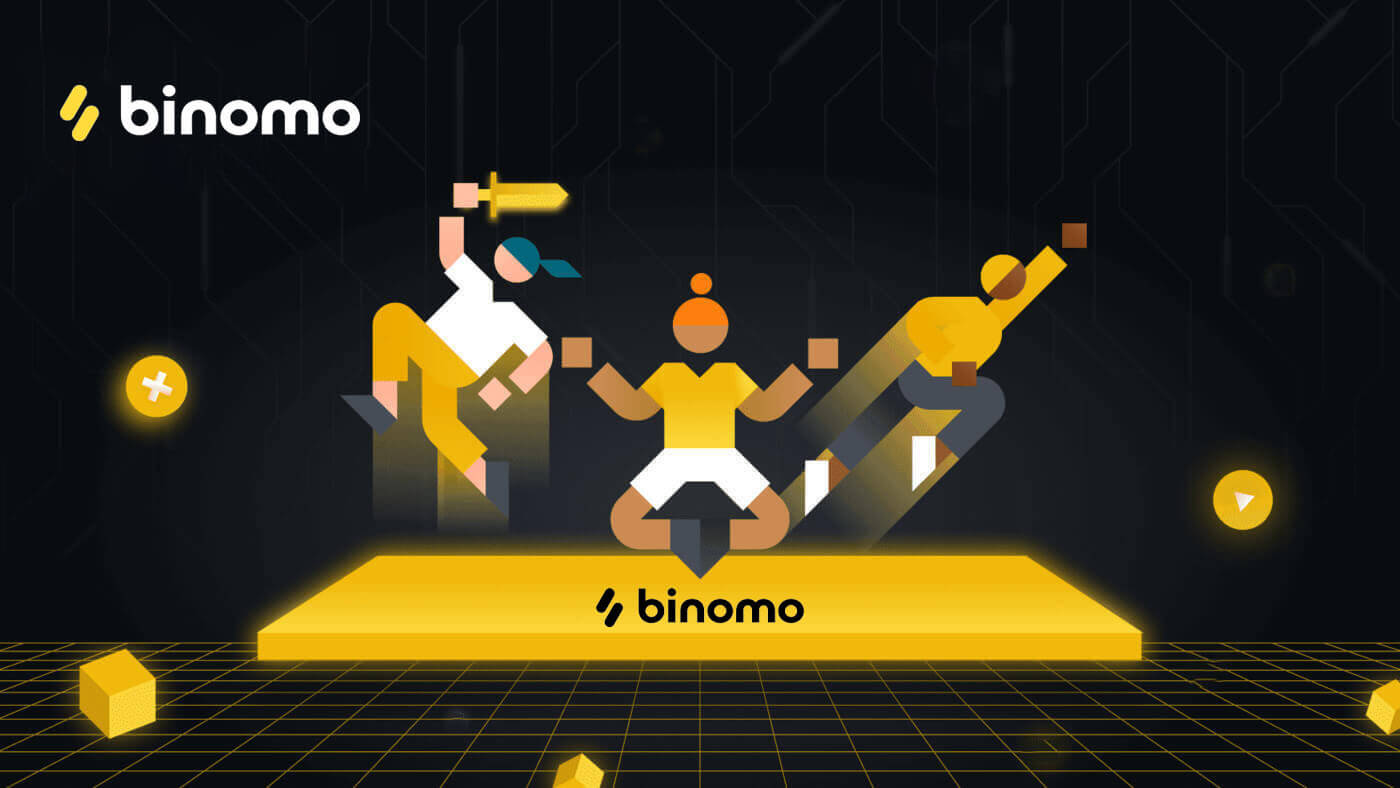
Hoe een account te openen op Binomo
Open een Binomo-account met Facebook
Bezoek de Binomo-website en klik op [Aanmelden] in de rechterbovenhoekpagina en het tabblad met het aanmeldingsformulier verschijnt.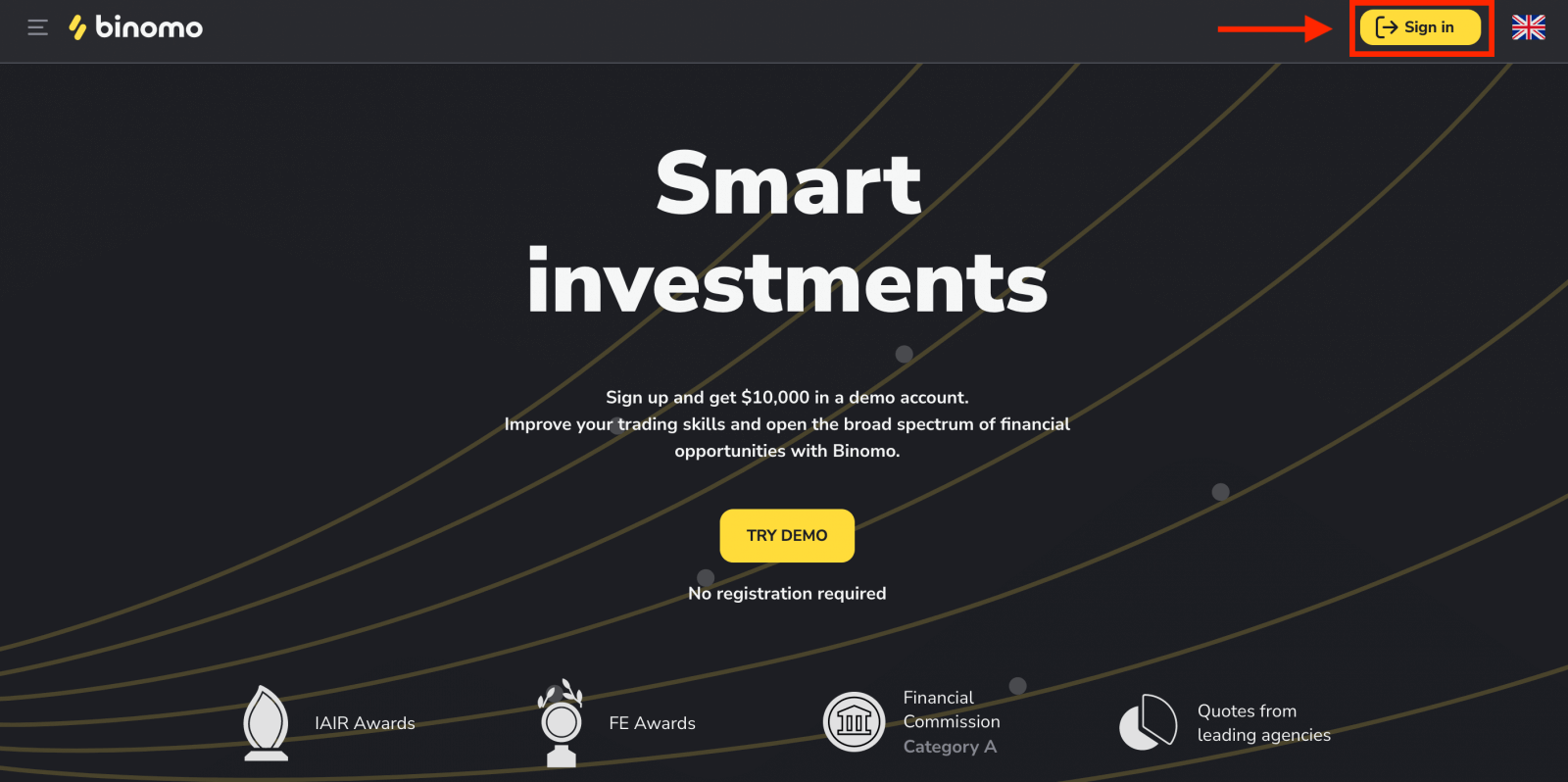
1. Om een account te openen met uw Facebook-account, hoeft u alleen maar op de "Facebook"-knop te klikken, zoals hieronder.
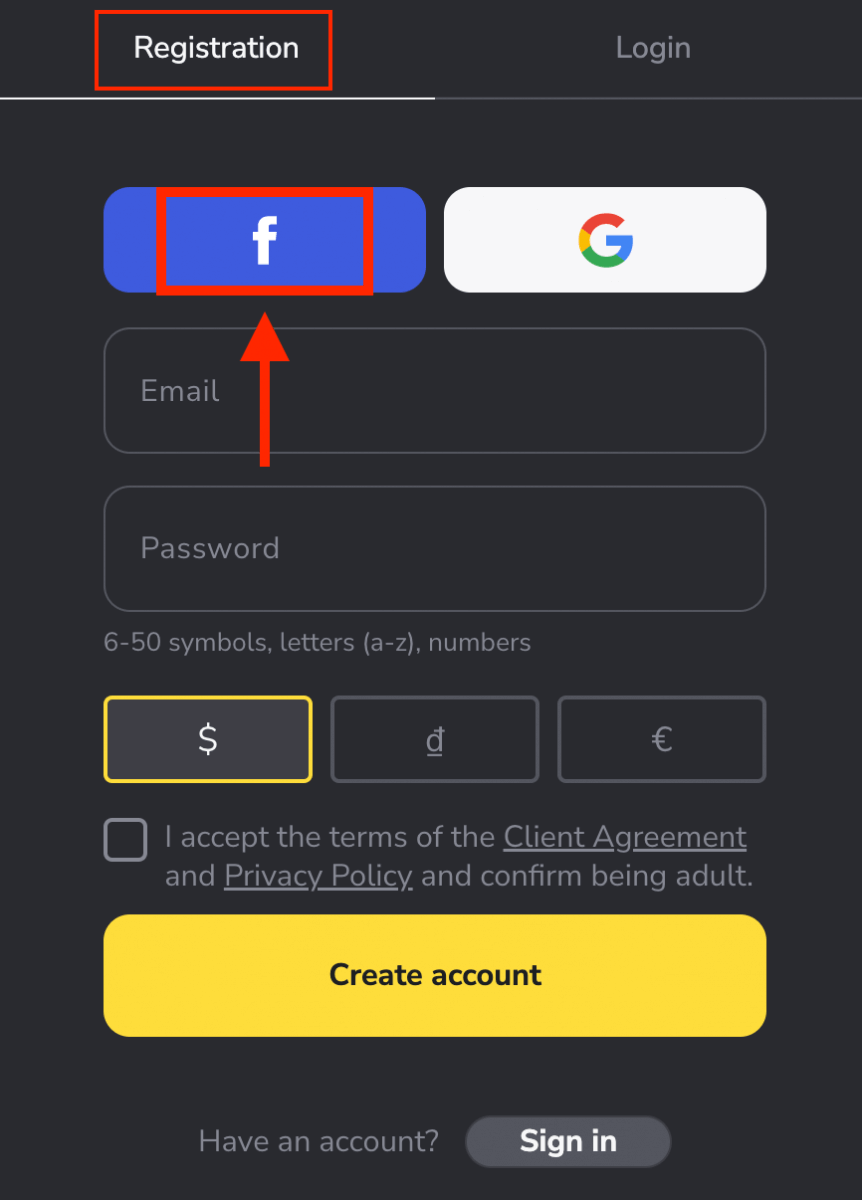
2. Het inlogvenster van Facebook wordt geopend, waar u het e-mailadres moet invoeren dat u op Facebook hebt gebruikt
3. Voer het wachtwoord van uw Facebook-account in
4. Klik op "Inloggen"
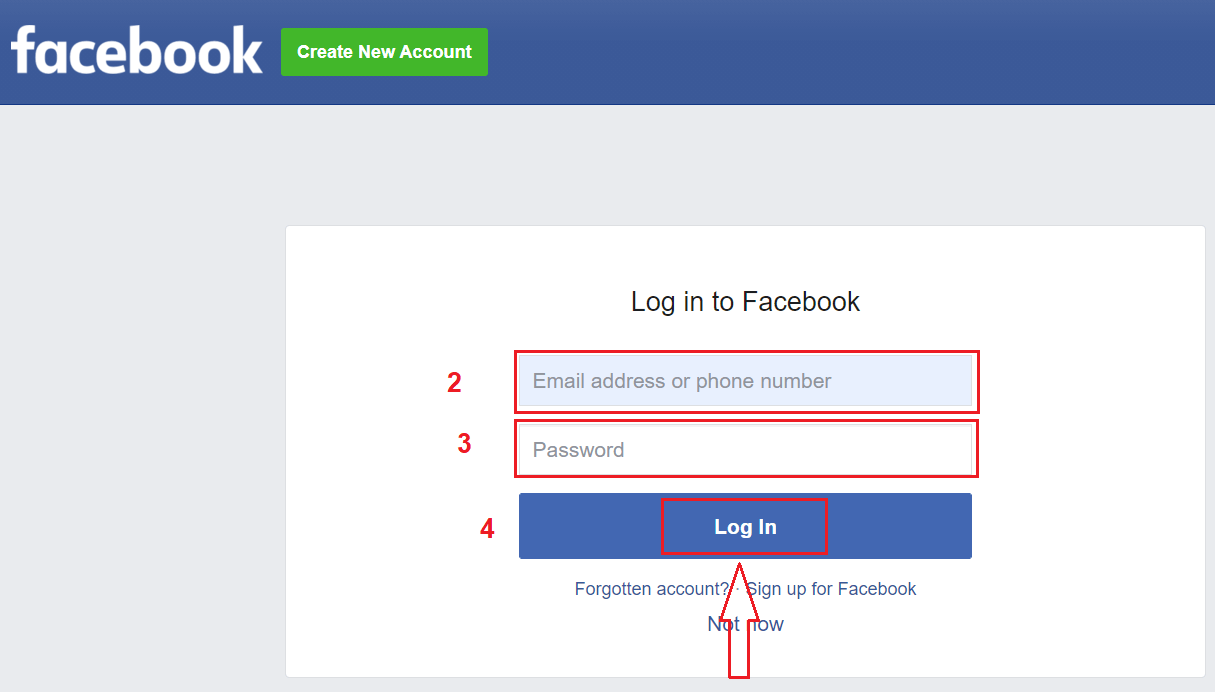
Nadat u op de knop "Inloggen" hebt geklikt ”-knop vraagt Binomo toegang tot Uw naam en profielfoto en e-mailadres. Klik op Doorgaan...
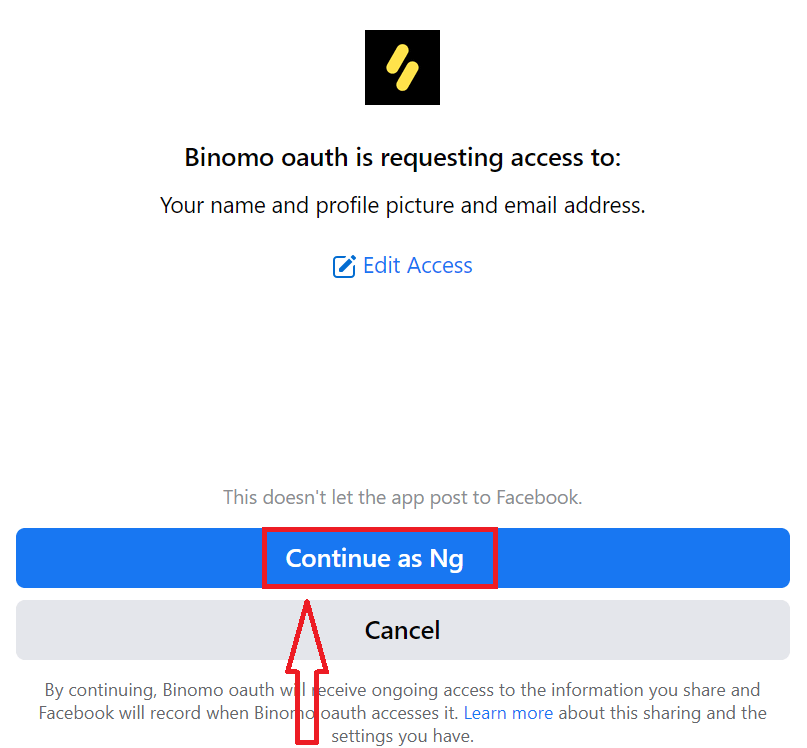
Gefeliciteerd, u heeft met succes een nieuw Binomo-account geregistreerd. Binomo Real-account of demo-account: het is aan jou om te beslissen.
U hoeft zich niet te registreren om een demo-account te openen .Met een demo-account van $ 10.000 kunt u gratis zoveel oefenen als u nodig heeft. We raden aan om demohandel te gebruiken om te oefenen voordat u een echte storting doet. Onthoud alsjeblieft meer oefen meer kansen om extra geld te verdienen met Binomo.
Zodra u klaar bent om met echt geld te gaan handelen, kunt u overschakelen naar een echt account en uw geld storten.
Hoe te storten op Binomo
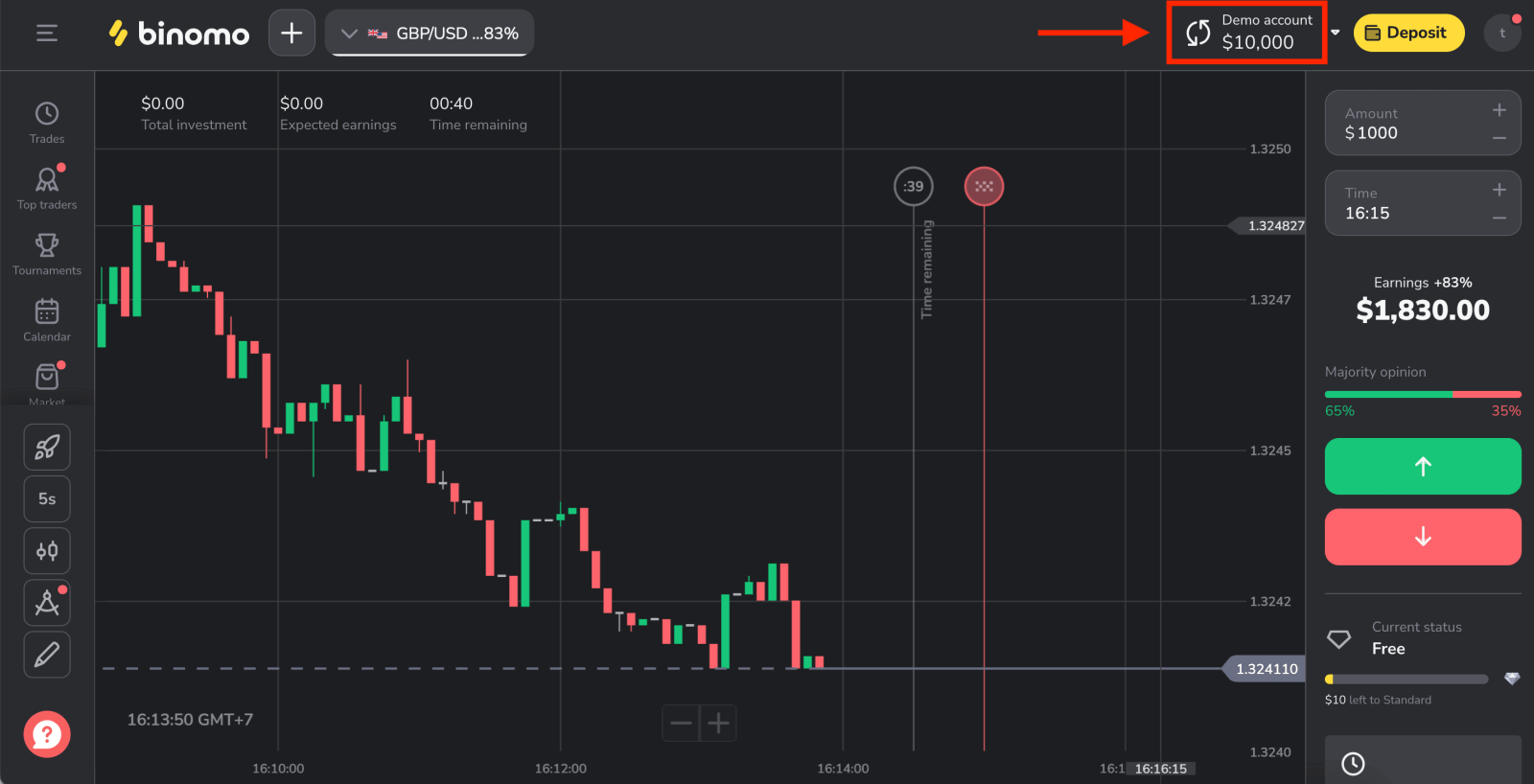
Open een Binomo-account bij Google
U kunt een Binomo-account registreren via Google. Als u dat wilt, volgt u de onderstaande stappen:
1. Om u aan te melden met een Google- account, klikt u op de overeenkomstige knop in het registratieformulier.
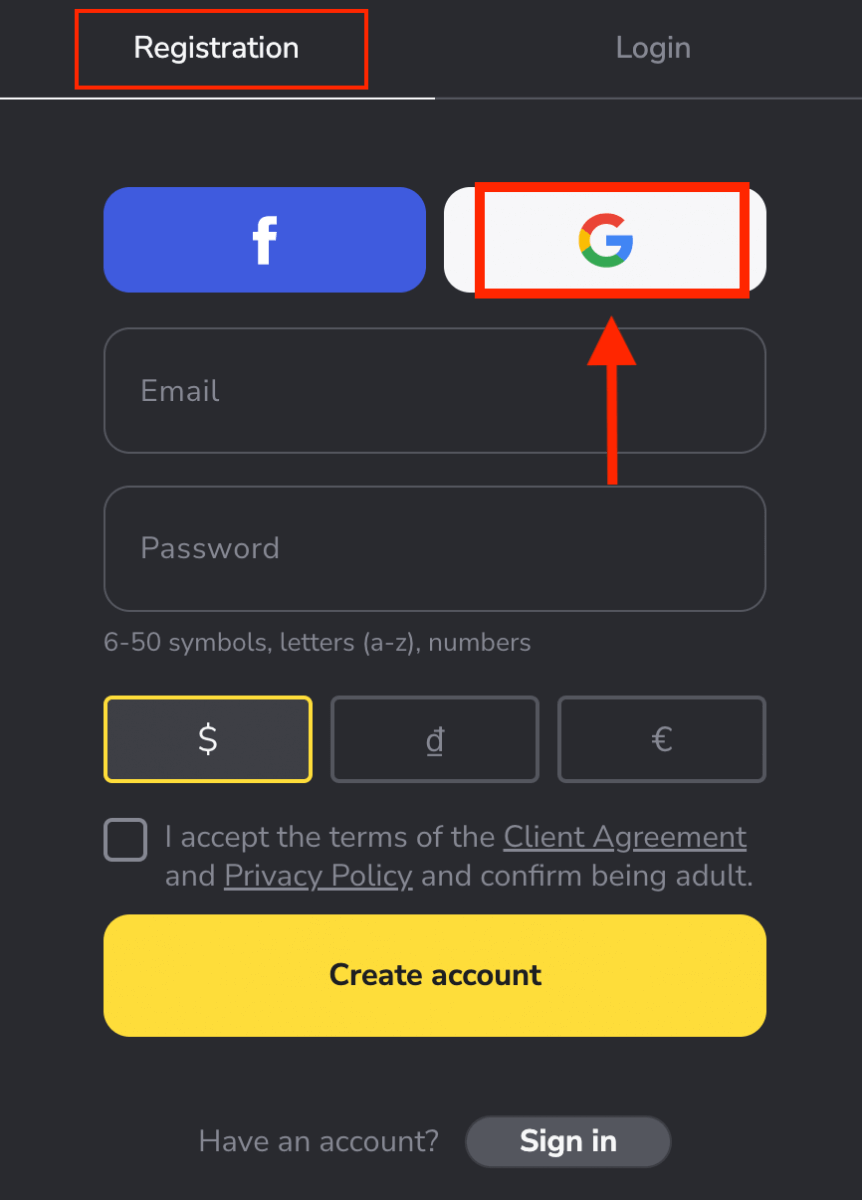
2. Voer in het nieuwe venster dat wordt geopend uw telefoonnummer of e-mailadres in en klik op "Volgende".
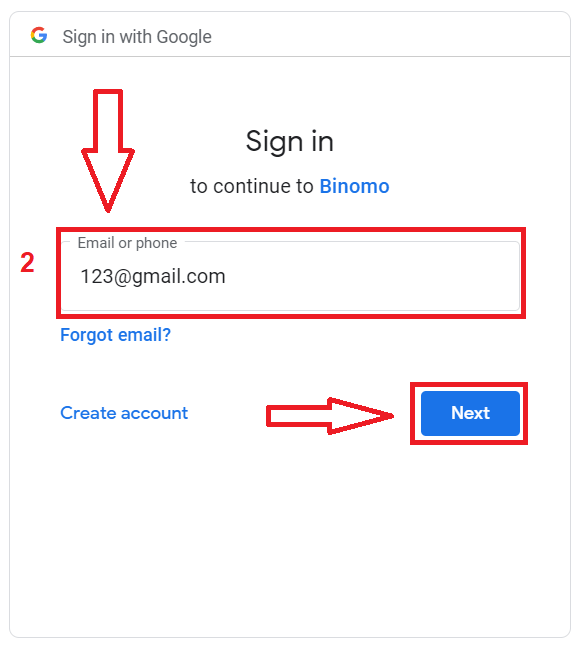
3. Voer vervolgens het wachtwoord voor uw Google-account in en klik op " Volgende ".
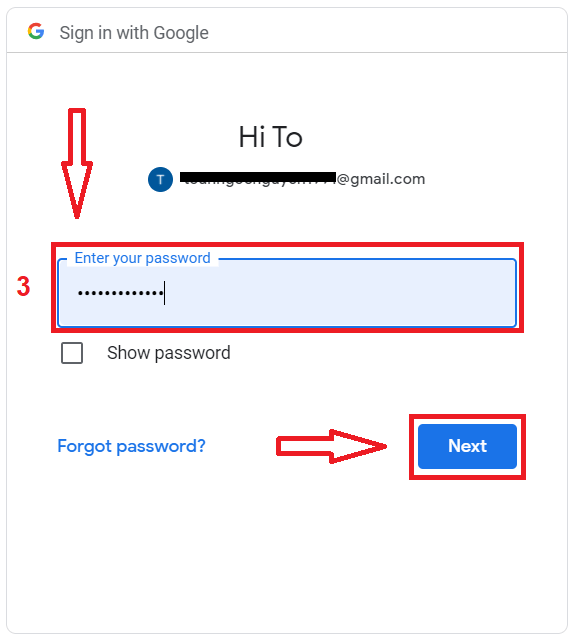
Daarna wordt u automatisch doorgestuurd naar het Binomo-platform. Nu ben je een officiële Binomo-handelaar!
Open een Binomo-account met een e-mailadres
1. Ga naar de Binomo-pagina en klik op [Aanmelden] in de rechterbovenhoekpagina en het tabblad met het aanmeldingsformulier verschijnt.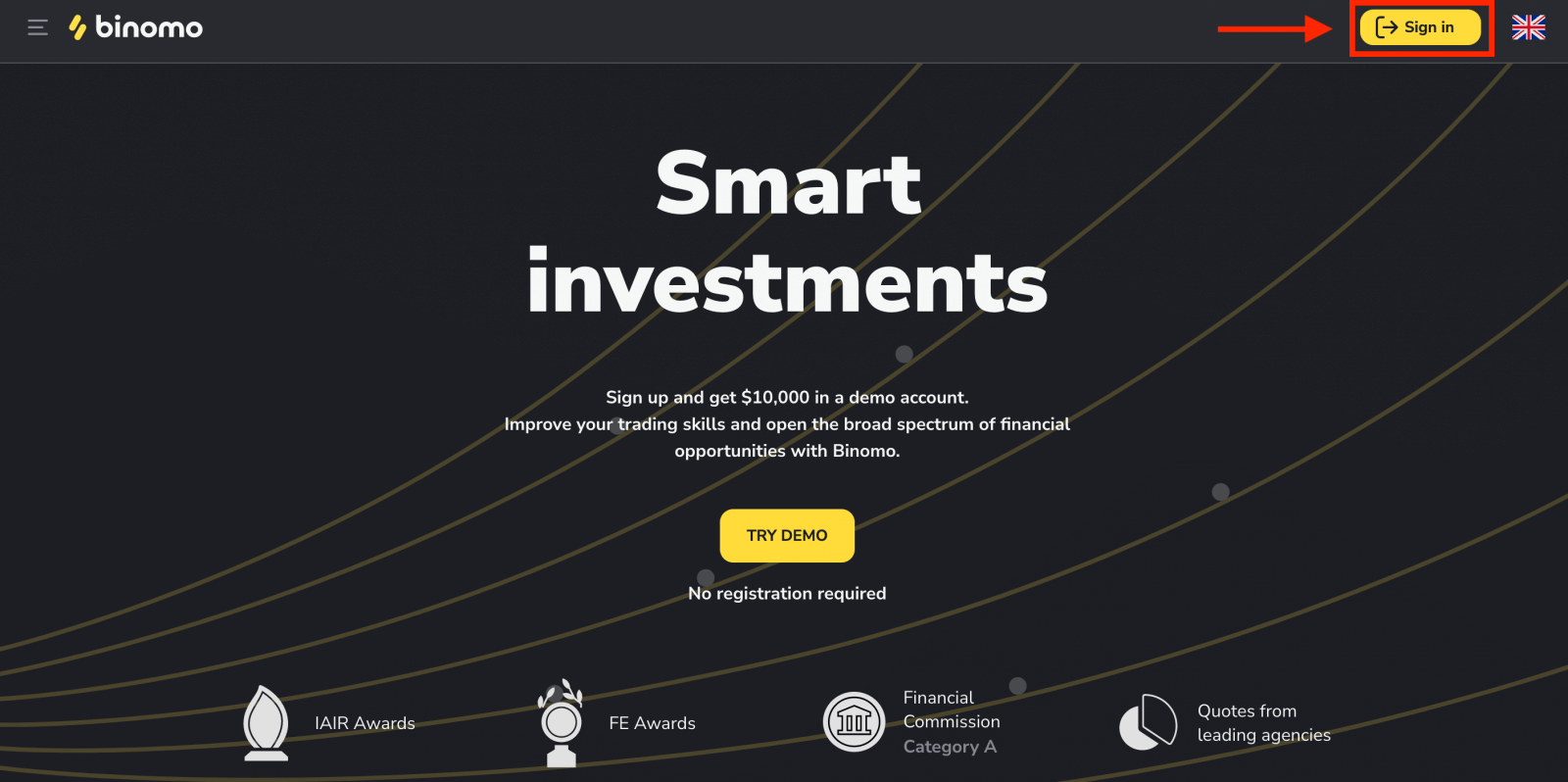
2. Voer uw e-mailadres en wachtwoord in om u handmatig te registreren. Kies vervolgens de valuta van uw rekening voor al uw handels- en stortingsoperaties.
Vergeet niet de klantovereenkomst en het privacybeleid te lezen en te bevestigen door op het selectievakje te klikken.
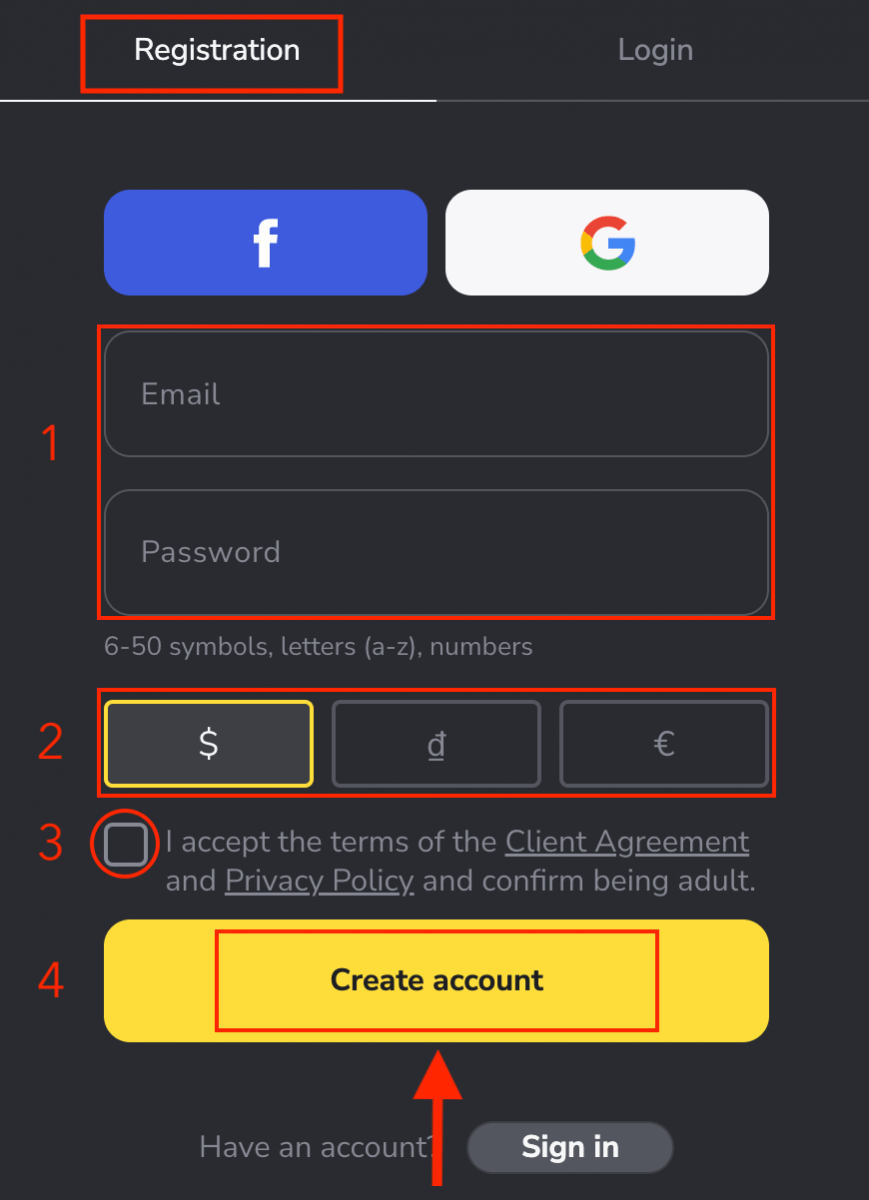
3. Daarna wordt er een bevestigingsmail gestuurd naar het e-mailadres dat je hebt ingevoerd. Bevestig uw e-mailadres om uw account te beschermen en meer platformmogelijkheden te ontgrendelen, klik op de knop "E-mail bevestigen" .
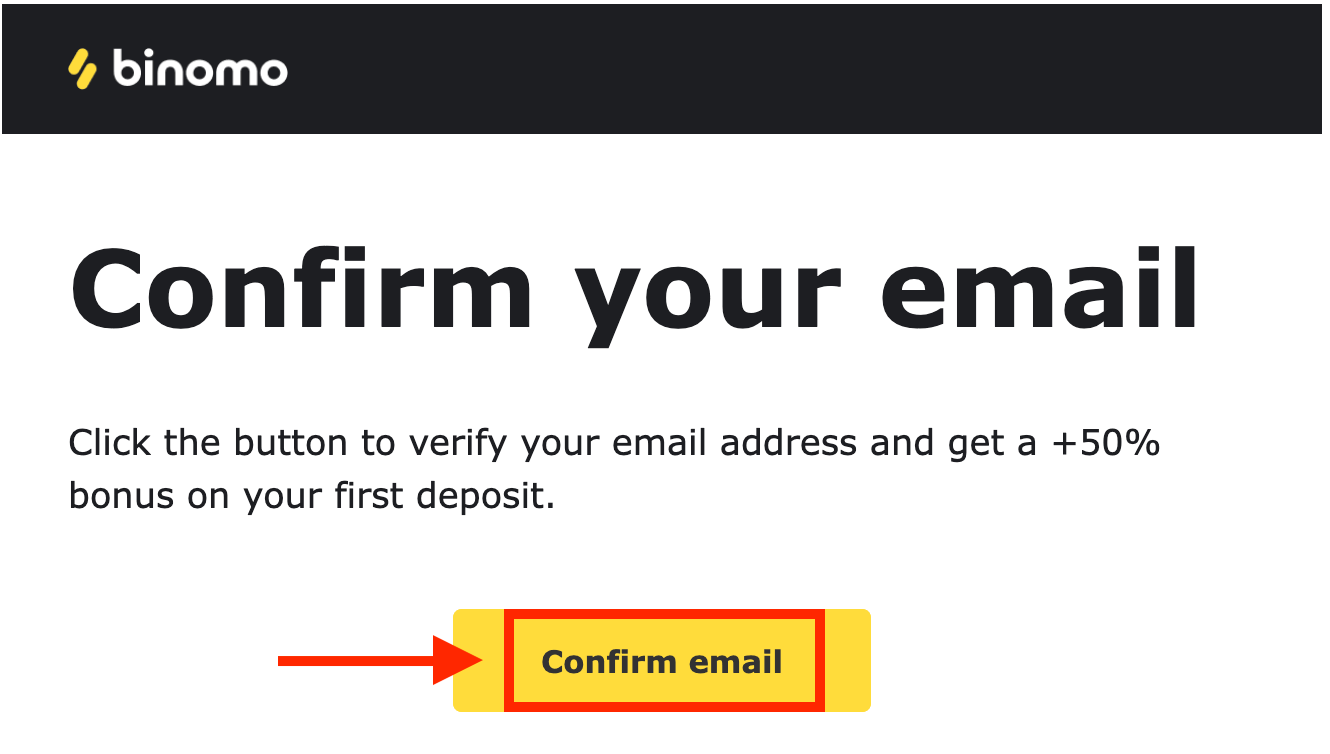
4. Uw e-mail is succesvol bevestigd.U wordt automatisch doorgestuurd naar het Binomo Trading-platform.
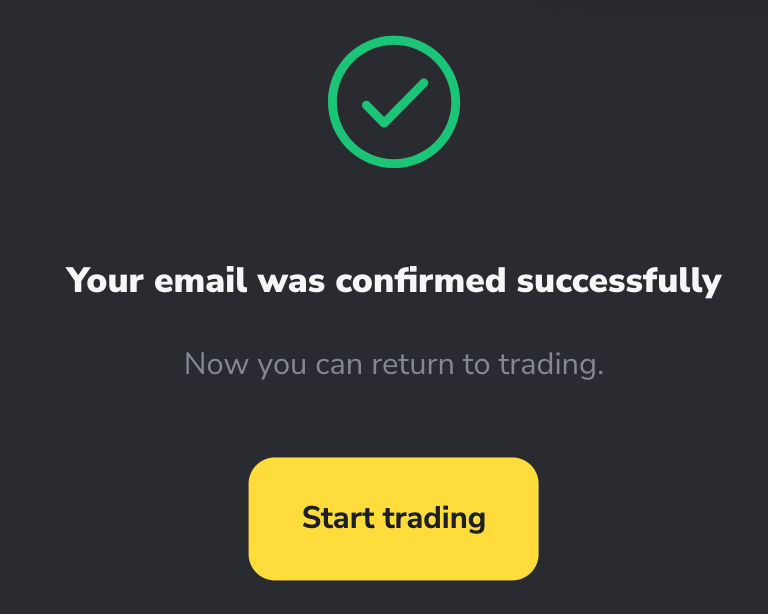
Nu ben je een Binomo-handelaar en heb je $ 10.000 op je demo-account . risico's.
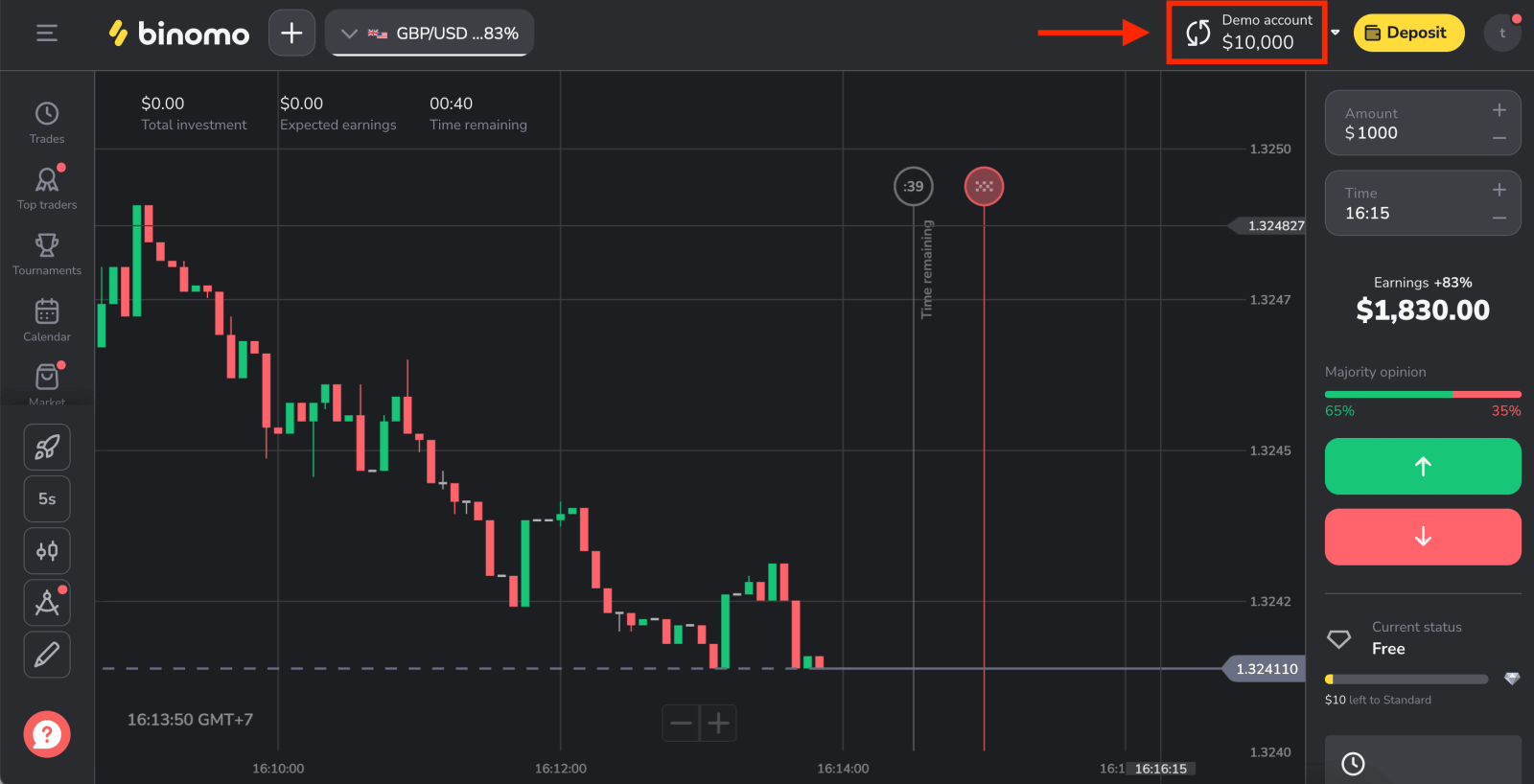
Account openen op Binomo-app Android
Introductie van de nieuwe en verbeterde Binomo- app - de perfecte manier om online te handelen, waar dan ook, rechtstreeks vanaf uw telefoon. Download de Binomo-app via Google Play of hier ."Binomo - Mobile Trading Online" -app en installeer deze op uw apparaat en wacht tot het installatieproces is voltooid.
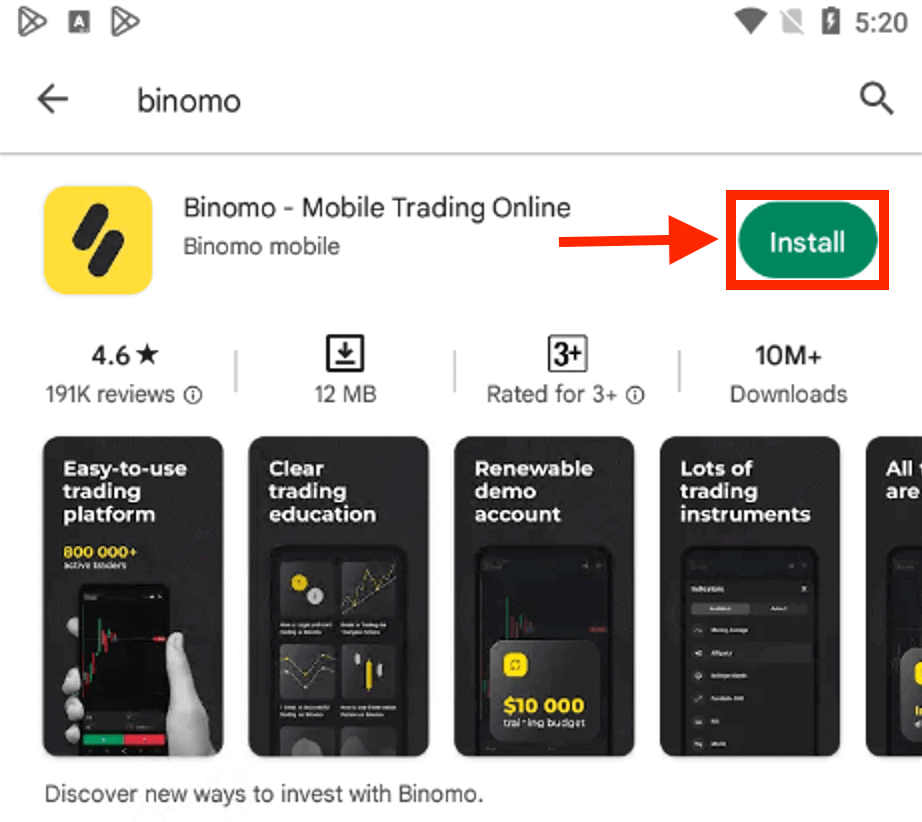
Het is eenvoudig om een account op Binomo te registreren via de Android-app door deze eenvoudige stappen te volgen:
- Vul je e-mailadres in
- Voer een nieuw wachtwoord in
- Klik op "Aanmelden"
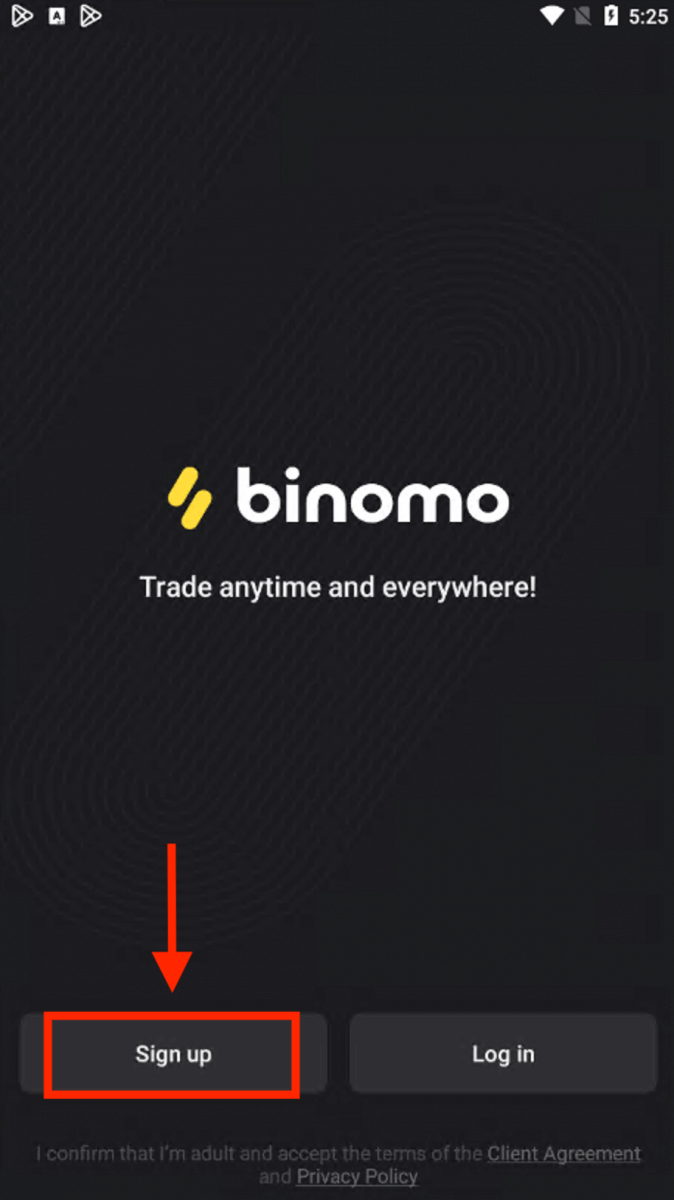
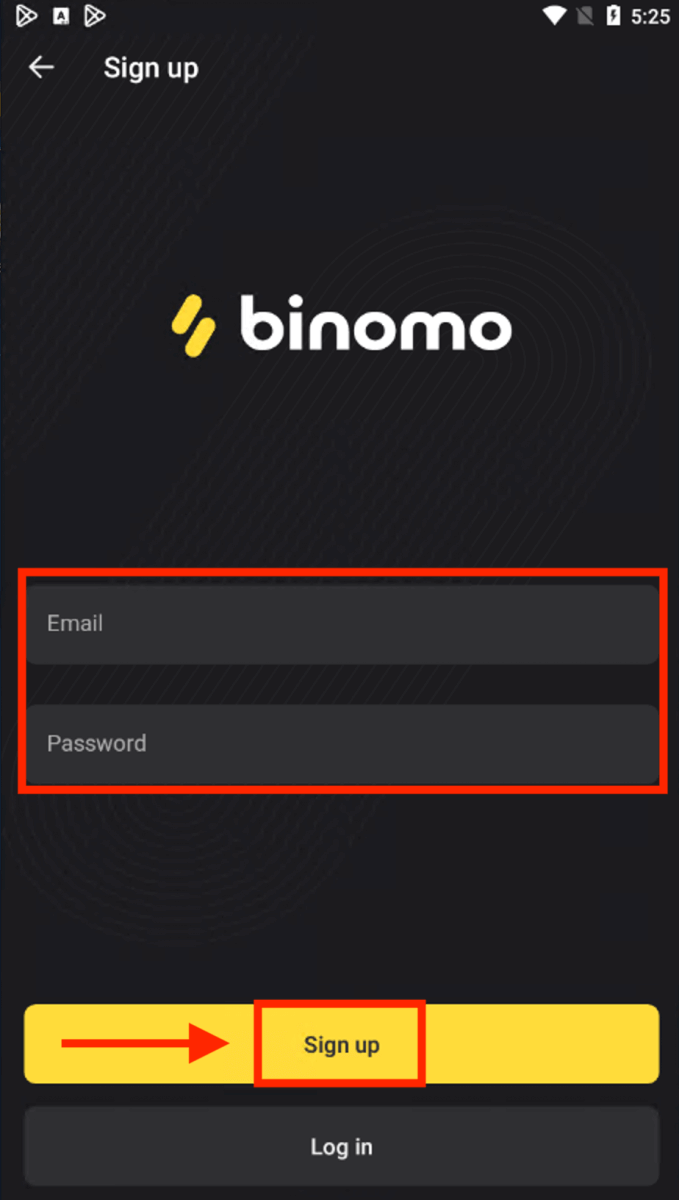
Een nieuwe pagina weergeven na een succesvolle registratie. Nu kunt u Binimo verhandelen op een mobiel Android-apparaat.
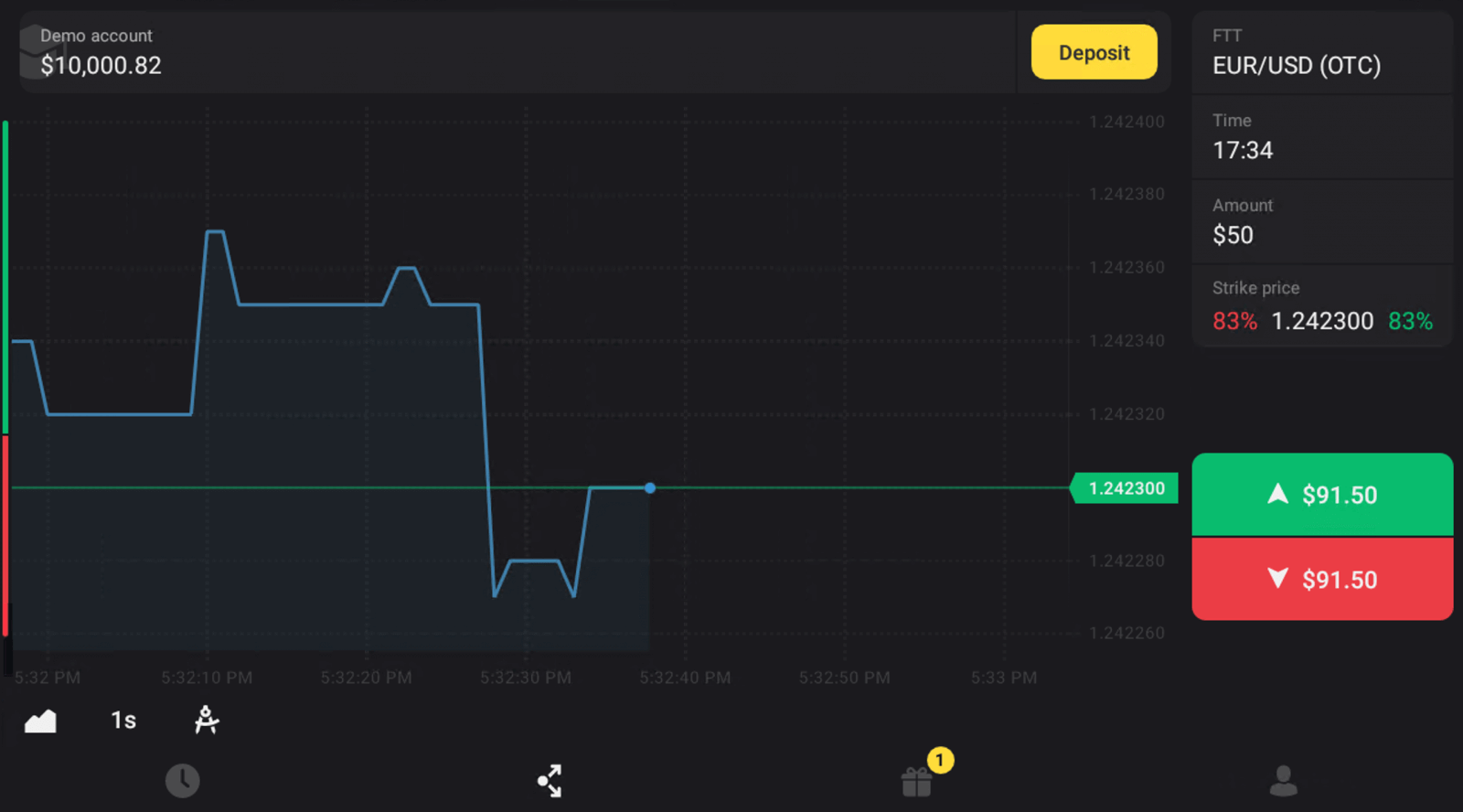
Account openen op Binomo-app iOS
Als u een mobiel iOS-apparaat heeft, moet u de Binomo-app downloaden van de App Store of hier . Zoek gewoon naar "Binomo: Online Trade Assistant" en download het op uw iPhone of iPad.De mobiele versie van het handelsplatform is precies hetzelfde als de webversie ervan. Bijgevolg zullen er geen problemen zijn met handelen en geld overmaken.
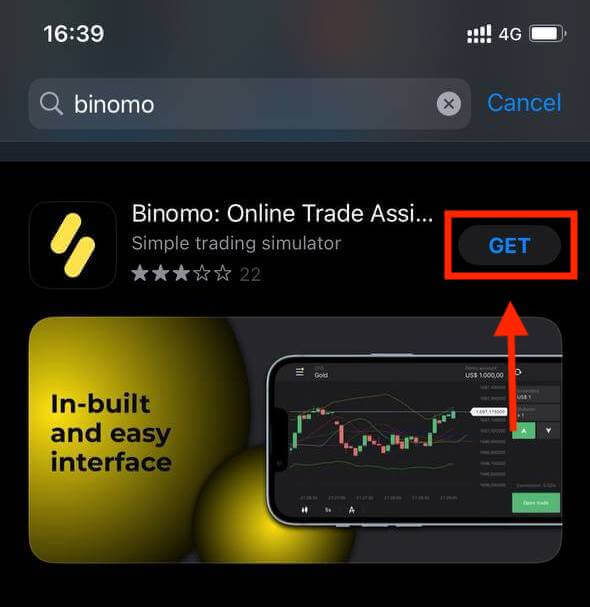
Registratie op het mobiele iOS-platform is ook voor u beschikbaar . Klik op "Aanmelden".
- Voer uw e-mailadres en nieuw wachtwoord in
- Selecteer de valuta van de rekening
- Klik op "Aanmelden"
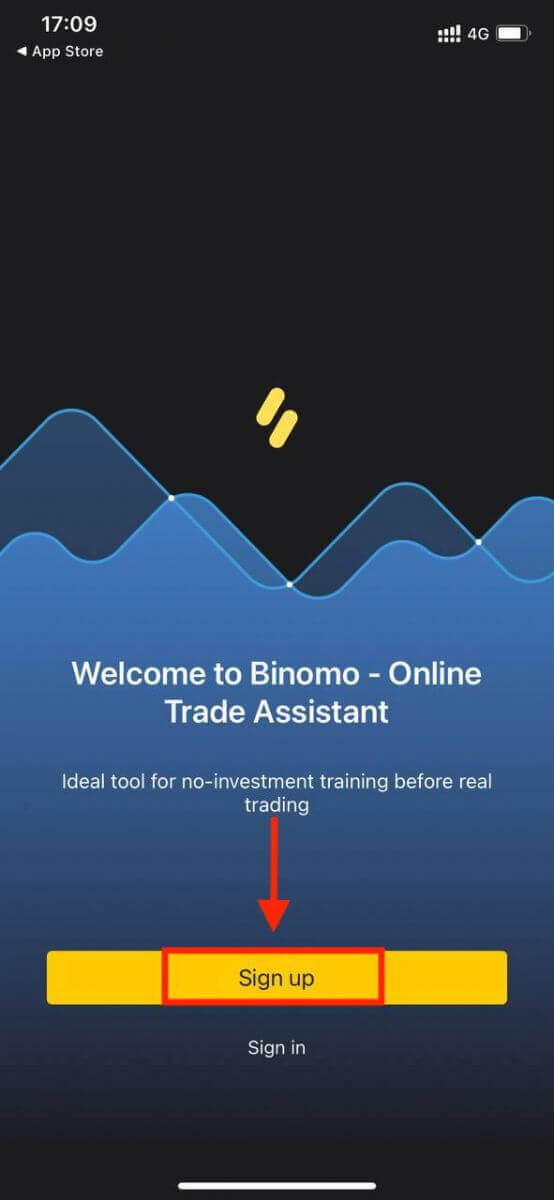

Nu kunt u Binomo verhandelen op uw iPhone of iPad.
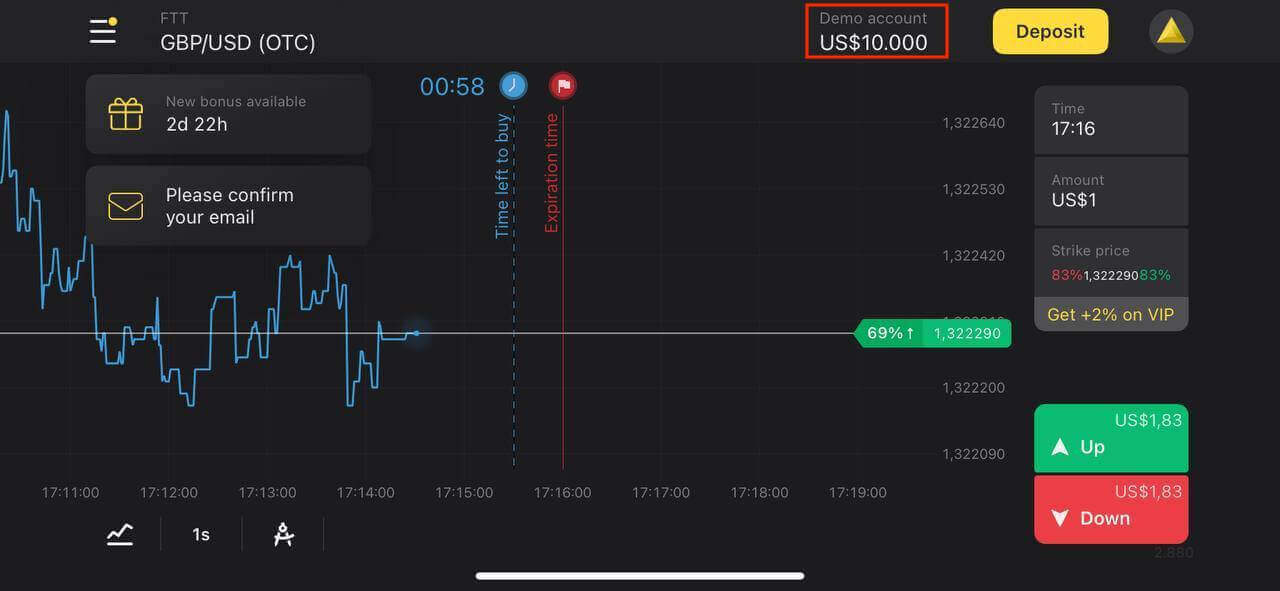
Open een account op Binomo Mobile Web
U hoeft niet aan uw bureau geketend te zijn - handel onderweg, rechtstreeks op uw telefoon. Open uw browser op uw mobiele apparaat. Klik daarna hier om naar de website van de makelaar te gaan en klik vervolgens op " Aanmelden ".
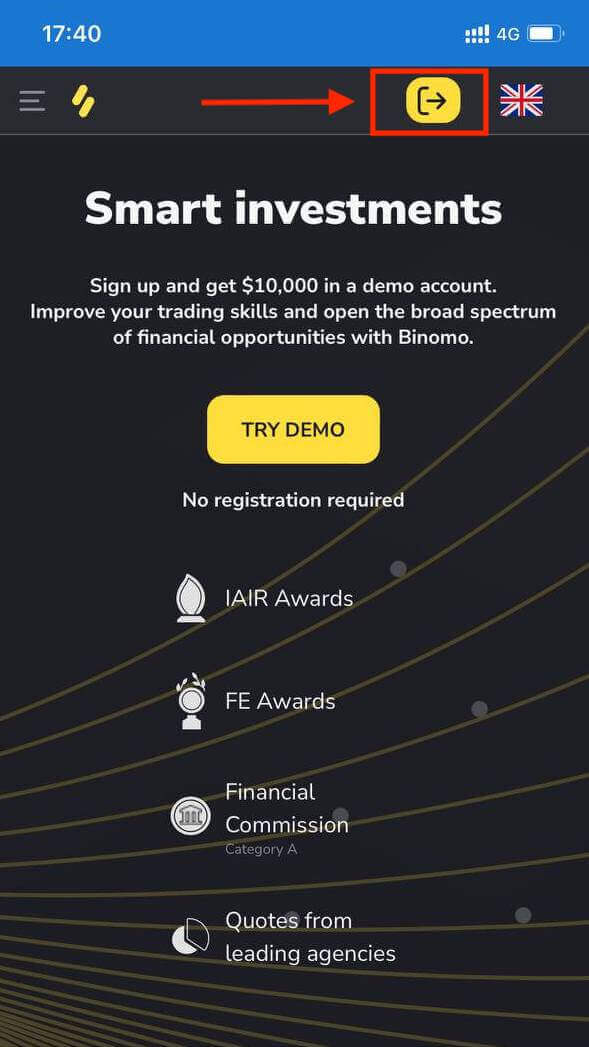
Bij deze stap voeren we nog de gegevens in: e-mail, wachtwoord, selecteer een valuta, vink "Klantovereenkomst" aan en klik op "Account aanmaken"
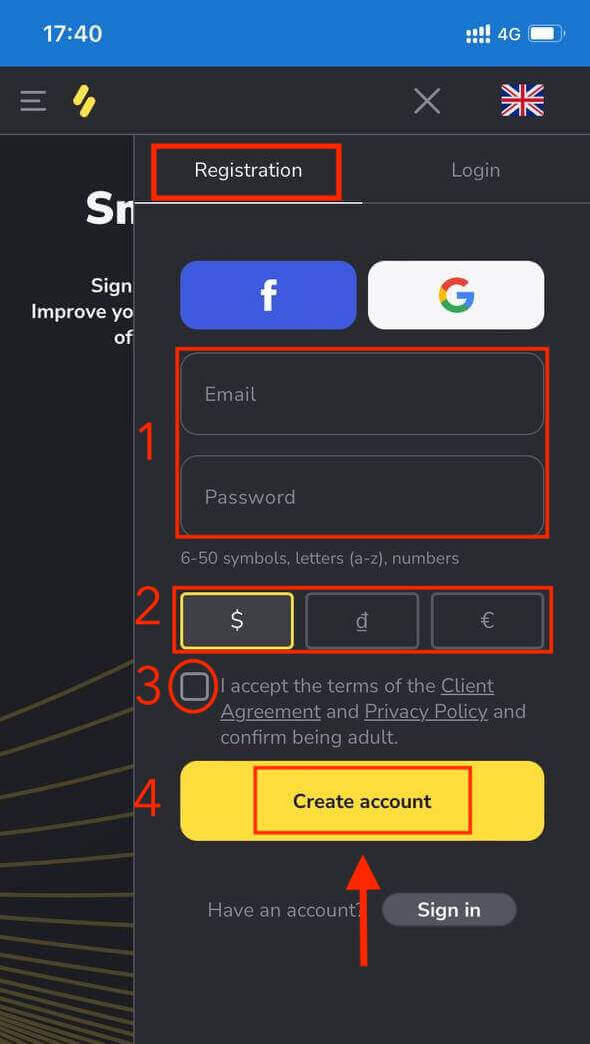
Hier ben je! Nu kunt u handelen vanaf de mobiele webversie van het platform. De mobiele webversie van het handelsplatform is precies hetzelfde als de reguliere webversie ervan. Bijgevolg zullen er geen problemen zijn met handelen en geld overmaken.
Binomo-handelsplatform
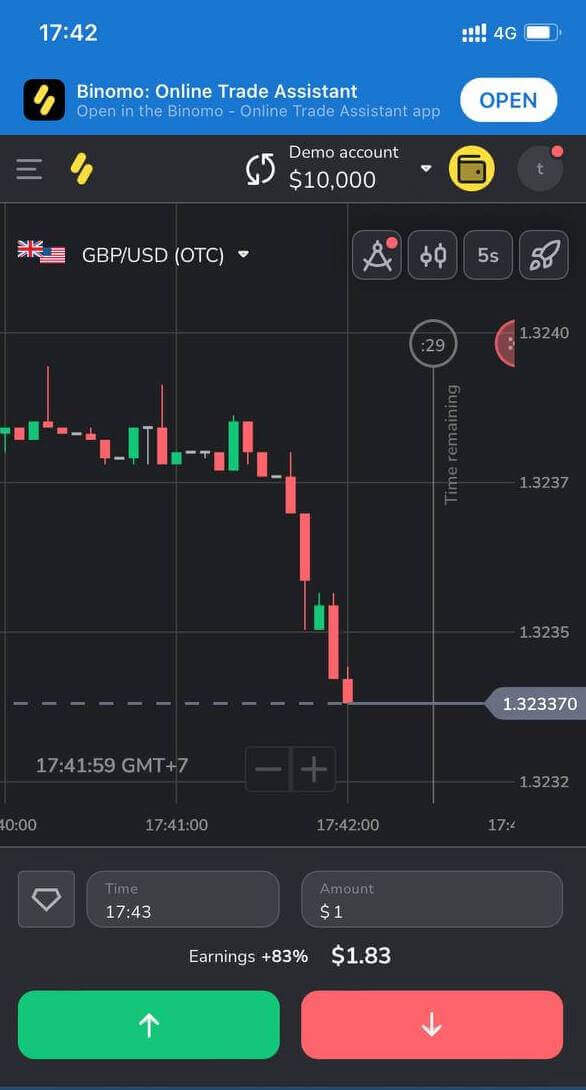
Veelgestelde vragen (FAQ)
Welke soorten accountstatussen zijn beschikbaar op het platform?
Er zijn 4 soorten statussen op het platform: gratis, standaard, goud en VIP.- Een gratis status is beschikbaar voor alle geregistreerde gebruikers. Met deze status kunt u handelen op het demo-account met virtuele fondsen.
- Om een standaardstatus te krijgen , stort u in totaal $ 10 (of een equivalent bedrag in de valuta van uw account).
- Om een Gold- status te krijgen, stort u in totaal $ 500 (of een equivalent bedrag in de valuta van uw account).
- Om een VIP- status te krijgen, stort u in totaal $1000 (of een equivalent bedrag in de valuta van uw account) en bevestigt u uw telefoonnummer.
Kunnen familieleden zich op de website registreren en vanaf hetzelfde apparaat handelen?
Leden van dezelfde familie kunnen op Binomo handelen, maar alleen op verschillende accounts en vanaf verschillende apparaten en IP-adressen.
Waarom moet ik mijn e-mail bevestigen?
Het bevestigen van uw e-mail heeft een aantal voordelen:1. Beveiliging van een account. Zodra uw e-mail is bevestigd, kunt u eenvoudig uw wachtwoord herstellen, naar ons ondersteuningsteam schrijven of indien nodig uw account blokkeren. Het zorgt ook voor de veiligheid van uw account en helpt voorkomen dat fraudeurs er toegang toe krijgen.
2. Geschenken en promoties. We houden je op de hoogte van nieuwe competities, bonussen en promotiecodes, zodat je niets hoeft te missen.
3. Nieuws en educatief materiaal. We proberen ons platform altijd te verbeteren, en als we iets nieuws toevoegen, informeren we je. We sturen ook uniek trainingsmateriaal: strategieën, tips, commentaar van experts.
Wat is een demo-account?
Zodra u zich aanmeldt op het platform, krijgt u toegang tot het demo-account van $ 10.000,00 (of een equivalent bedrag in de valuta van uw account).Een demo-account is een oefenaccount waarmee u transacties op een real-time grafiek kunt afsluiten zonder investeringen. Het helpt u vertrouwd te raken met het platform, nieuwe strategieën te oefenen en verschillende mechanismen uit te proberen voordat u overschakelt naar een echt account. U kunt op elk moment wisselen tussen uw demo- en echte accounts.
Opmerking . Het geld op het demo-account is niet echt. U kunt ze verhogen door succesvolle transacties af te sluiten of ze aan te vullen als ze op zijn, maar u kunt ze niet intrekken.
Opnamemethoden op Binomo
Hoe geld op te nemen naar mijn bankrekening op Binomo
Opnames van bankrekeningen zijn alleen beschikbaar voor banken in India, Indonesië, Turkije, Vietnam, Zuid-Afrika, Mexico en Pakistan.1. Ga naar de opname in het gedeelte "Kassier".
In de webversie: Klik op je profielfoto in de rechterbovenhoek van het scherm en kies in het menu voor het tabblad “Kassier”.
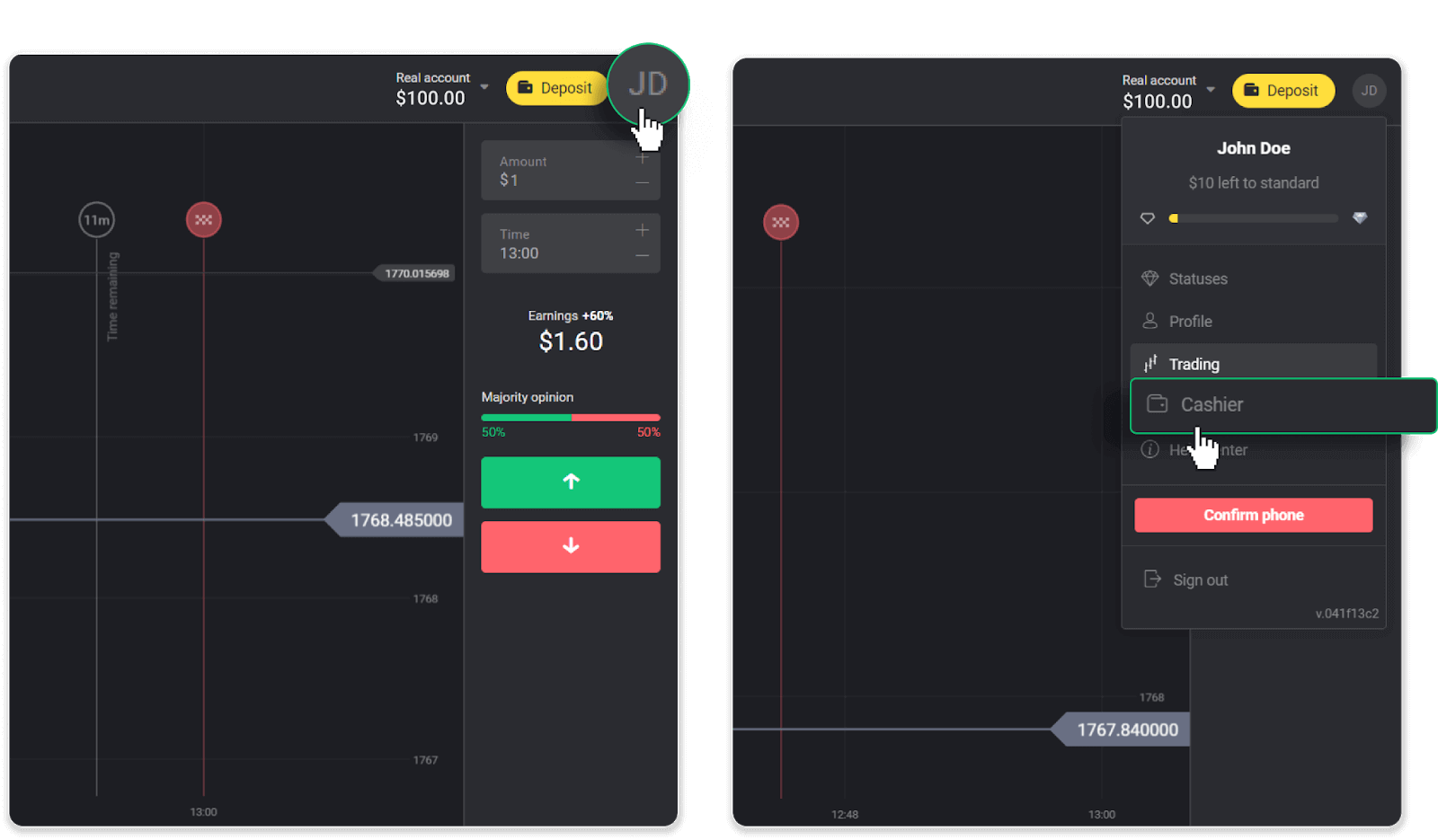
Klik vervolgens op het tabblad "Geld opnemen".
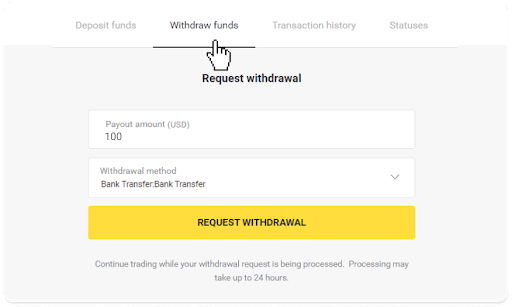
In de mobiele app: Open een menu aan de linkerkant, kies het gedeelte 'Saldo' en tik op de knop 'Opnemen'.
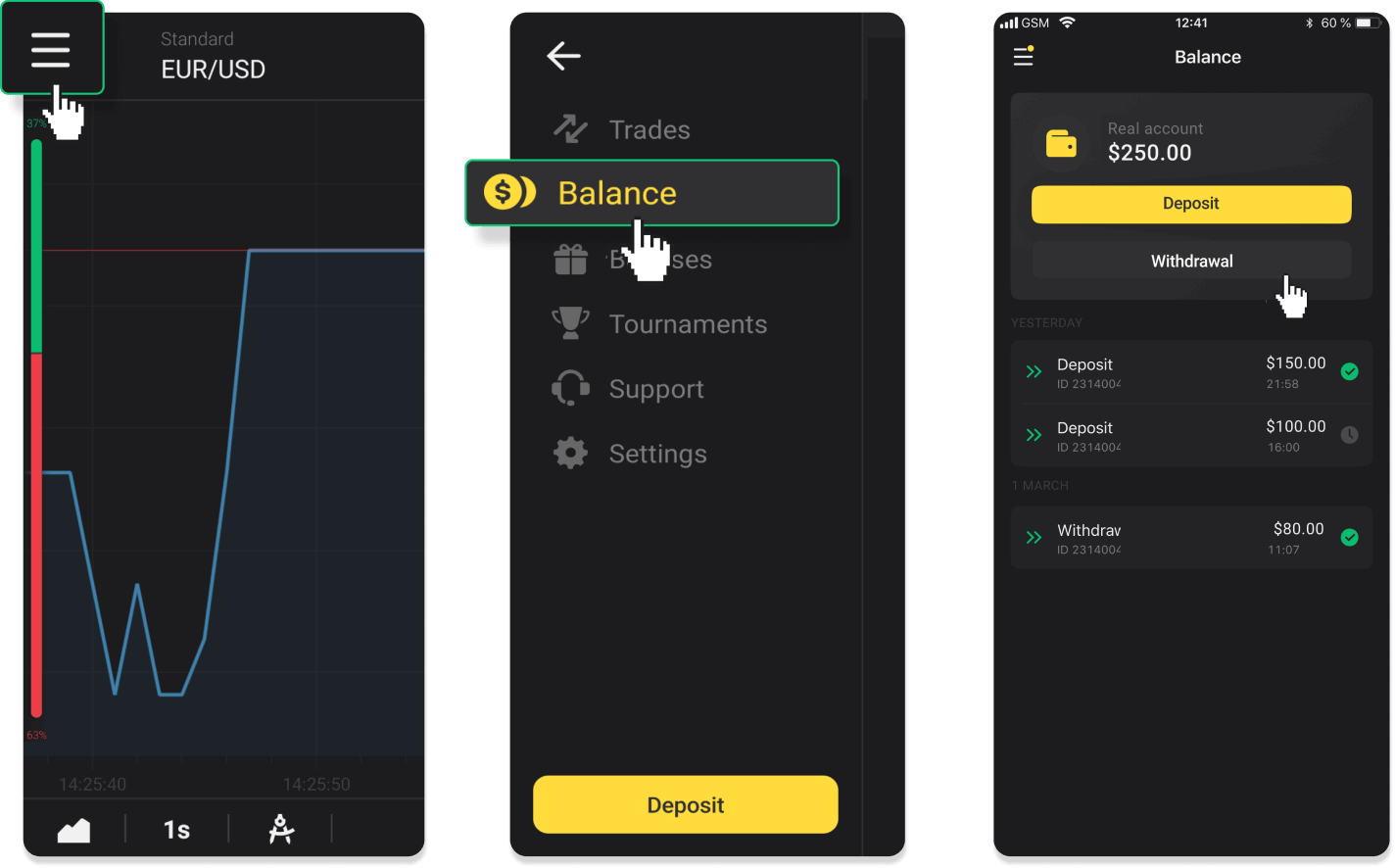
In de nieuwe versie van de Android-app: tik op het pictogram "Profiel" onderaan het platform. Tik op het tabblad "Saldo" en tik vervolgens op "Opname".
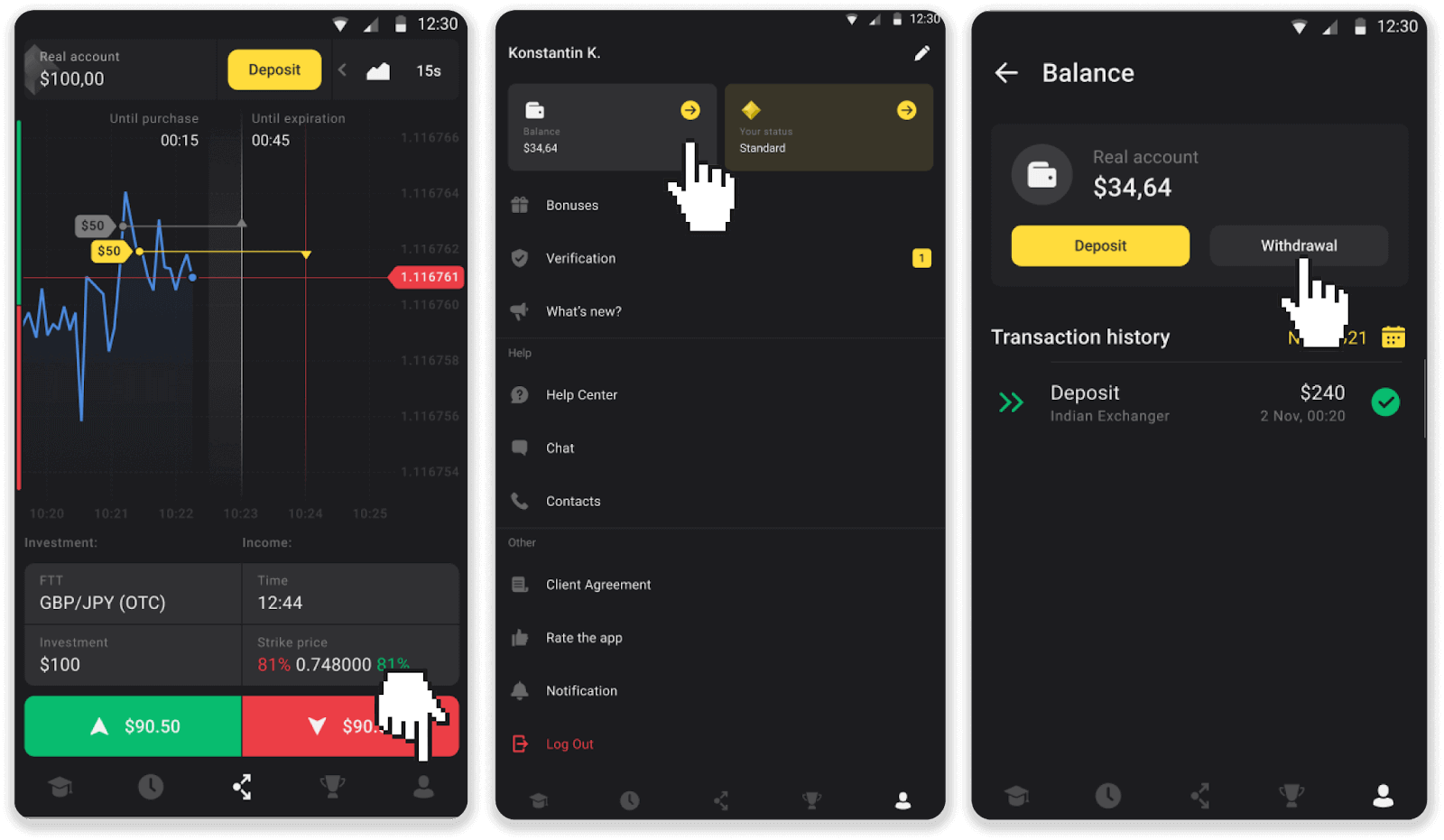
2. Voer het uitbetalingsbedrag in en kies "Bankoverschrijving" als uw opnamemethode. Vul de rest van de velden in (u vindt alle benodigde informatie in uw bankovereenkomst of in een bank-app). Klik op "Verzoek tot opname".
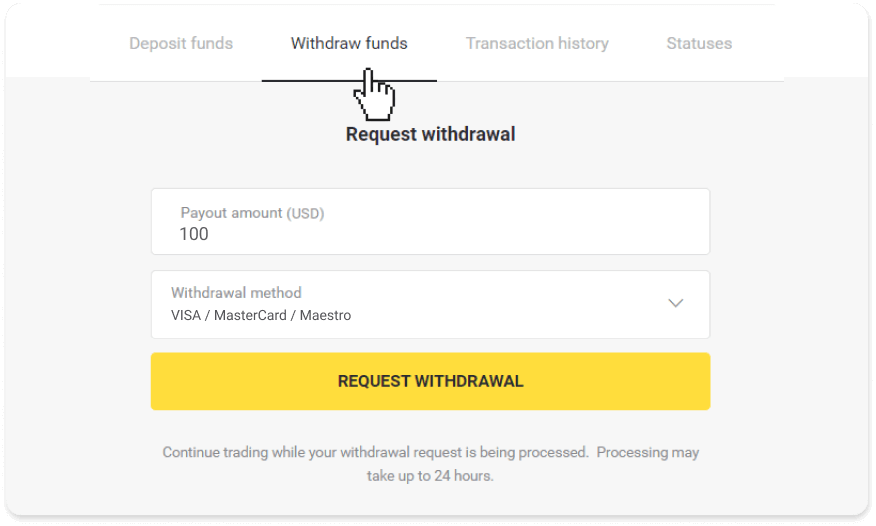
3. Uw aanvraag is bevestigd! U kunt doorgaan met handelen terwijl wij uw opname verwerken.
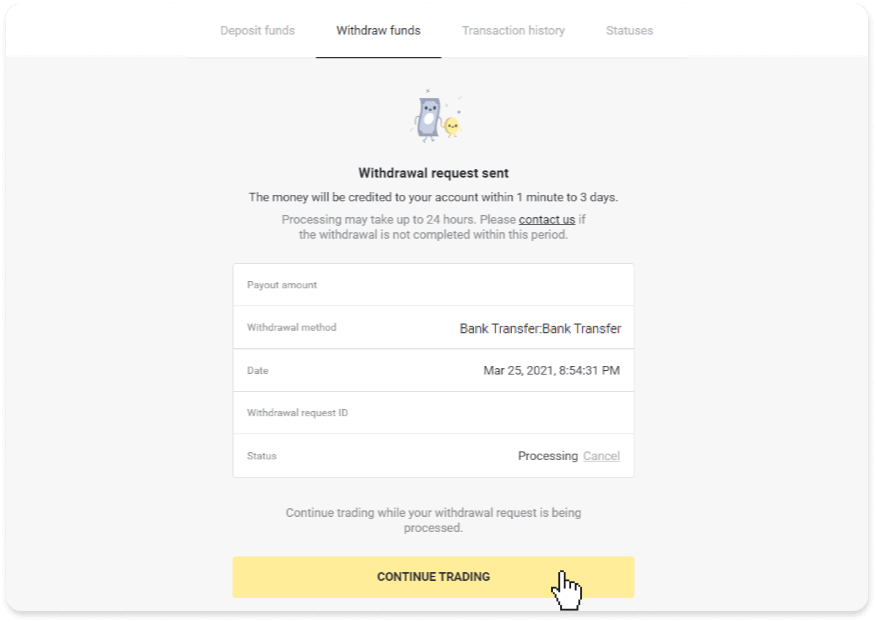
4. U kunt de status van uw opname altijd volgen in het gedeelte 'Kassier', tabblad 'Transactiegeschiedenis' ('Saldo' voor gebruikers van de mobiele app).
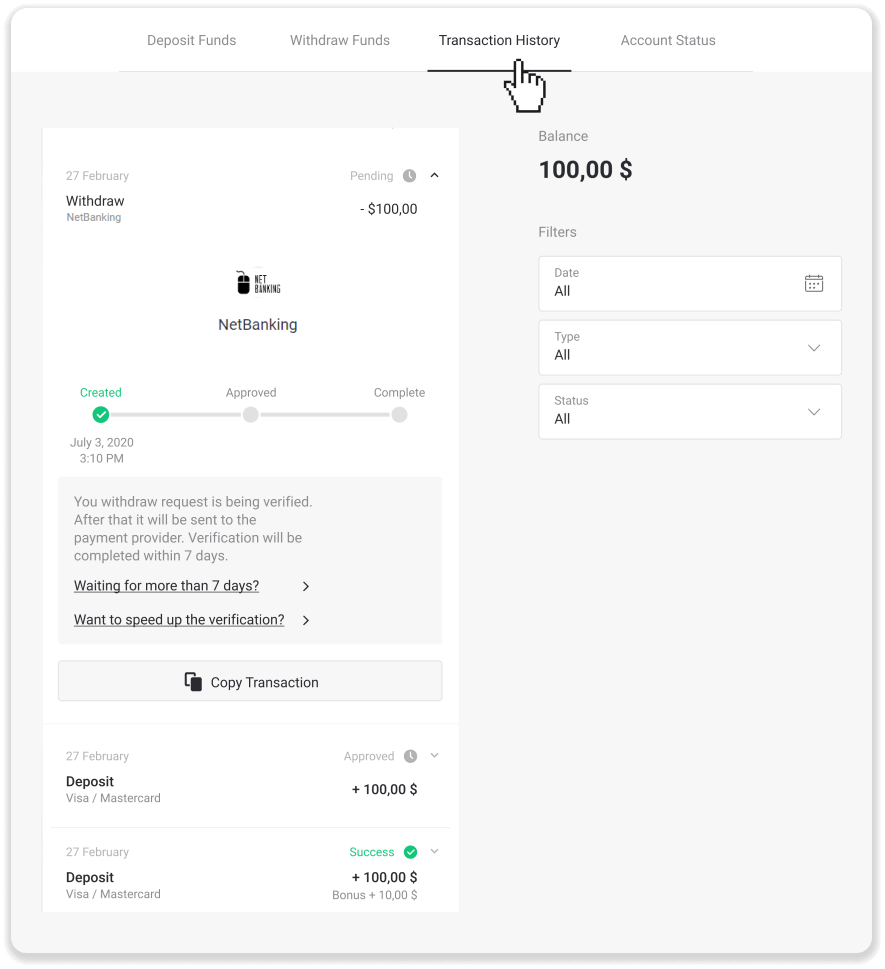
Opmerking . Het duurt gewoonlijk 1 tot 3 werkdagen voordat betalingsproviders geld op uw bankrekening hebben bijgeschreven. In zeldzame gevallen kan deze periode worden verlengd tot 7 werkdagen vanwege nationale feestdagen, het beleid van uw bank, enz.
Als je langer dan 7 dagen wacht, neem dan contact met ons op via de livechat of schrijf naar [email protected]. Wij helpen u bij het volgen van uw opname.
Hoe geld op te nemen naar een bankkaart op Binomo
Opnames met uw Visa / MasterCard / Maestro zijn een handige manier om uw handelsaccount op te nemen.
Opnemen met VISA / MasterCard / Maestro in Oekraïne
Om geld van uw bankkaart af te halen, moet u deze stappen volgen:
1. Ga naar de opname in het gedeelte 'Kassier'.
In de webversie: Klik op je profielfoto in de rechterbovenhoek van het scherm en kies in het menu voor het tabblad “Kassier”.
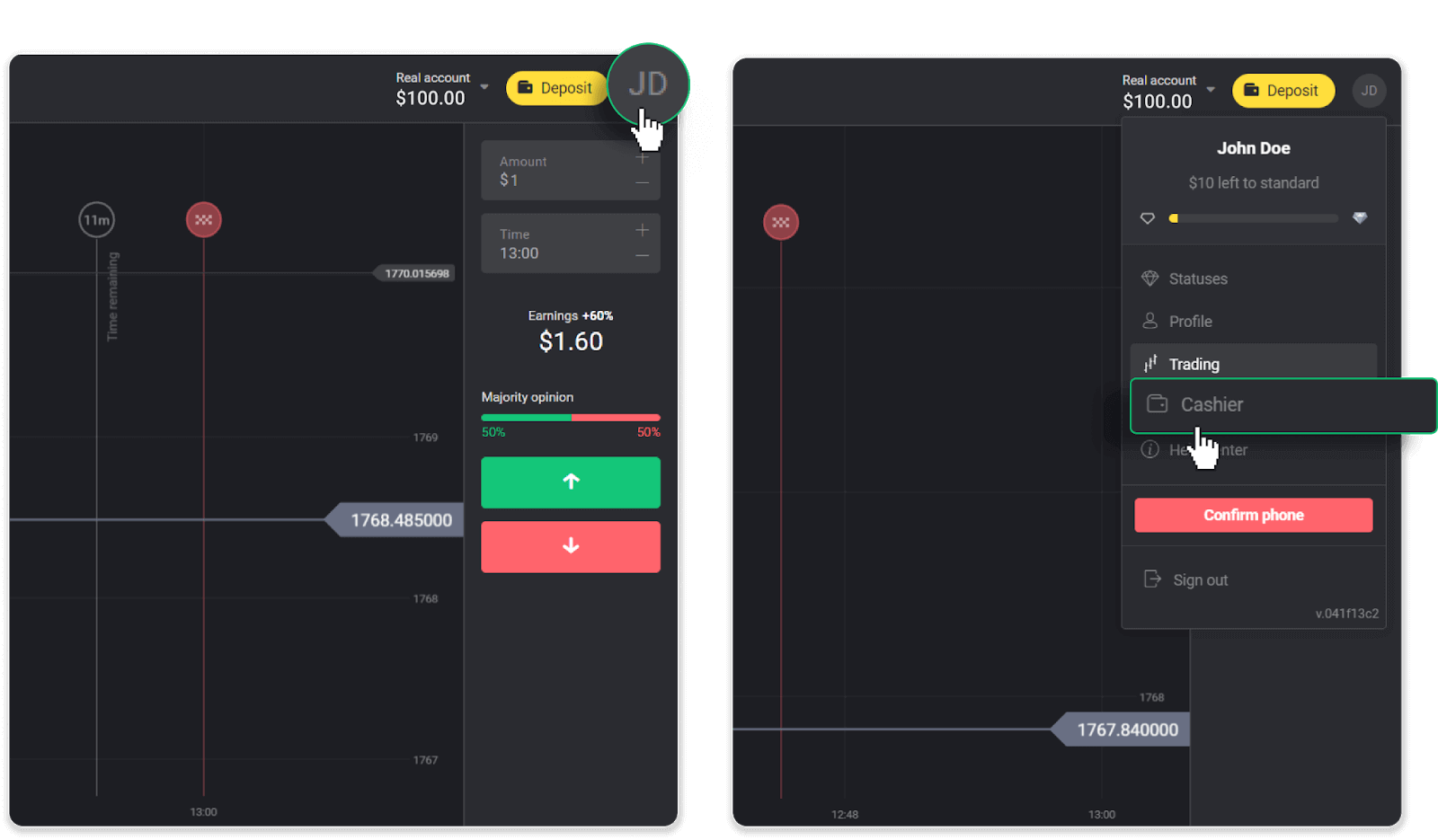
Klik vervolgens op het tabblad "Geld opnemen".
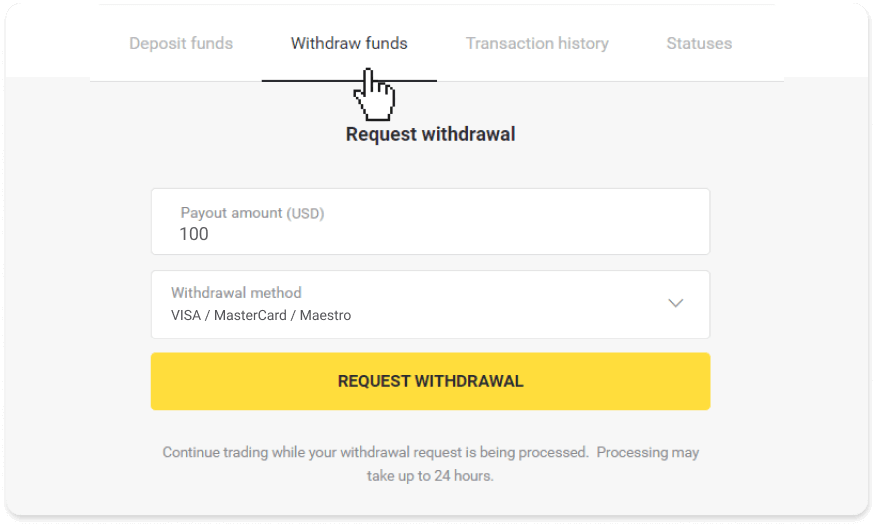
In de mobiele app: Open een menu aan de linkerkant, kies het gedeelte 'Saldo' en tik op de knop 'Opnemen'.
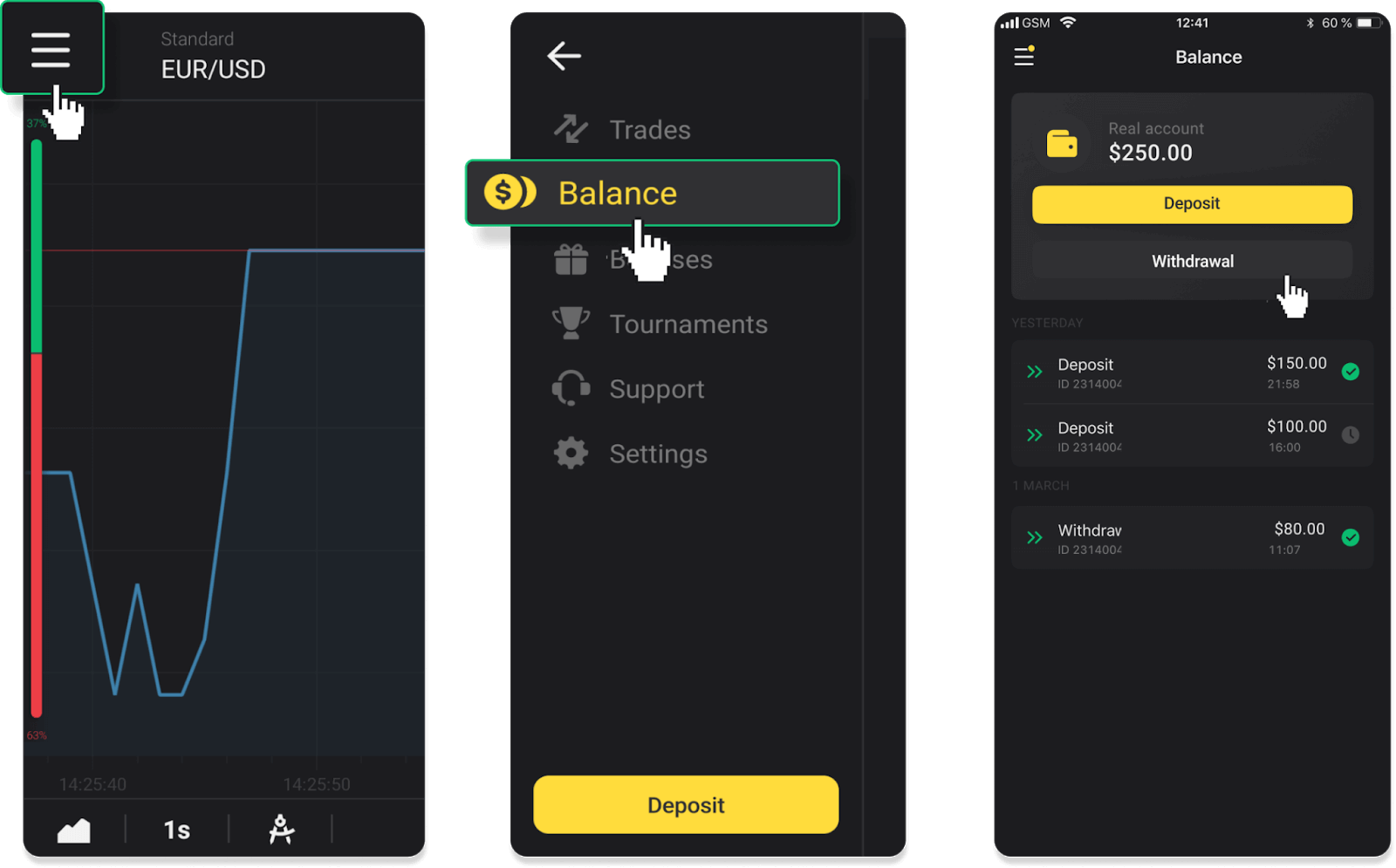
2. Voer het uitbetalingsbedrag in en kies "VISA/MasterCard/Maestro" als uw opnamemethode. Houd er rekening mee dat u alleen geld kunt opnemen met de bankkaarten waarmee u al een storting heeft gedaan. Klik op "Verzoek tot opname".
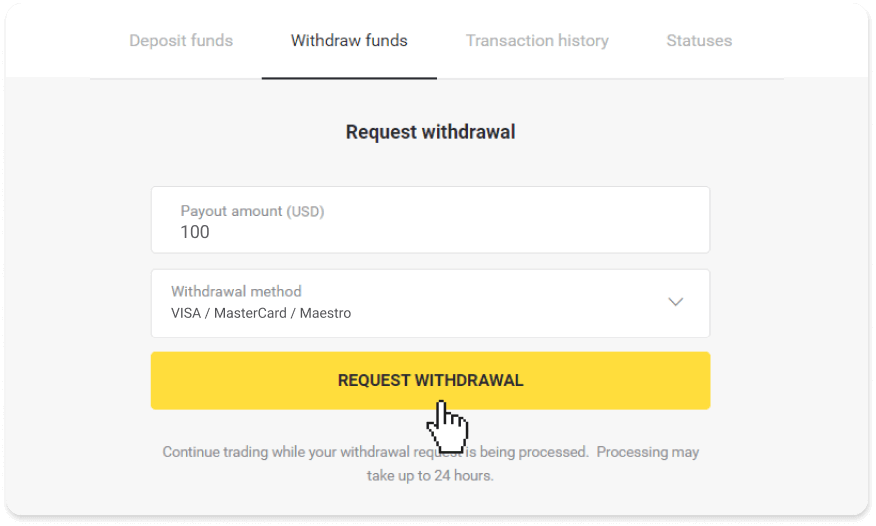
3. Uw aanvraag is bevestigd! U kunt doorgaan met handelen terwijl wij uw opname verwerken.
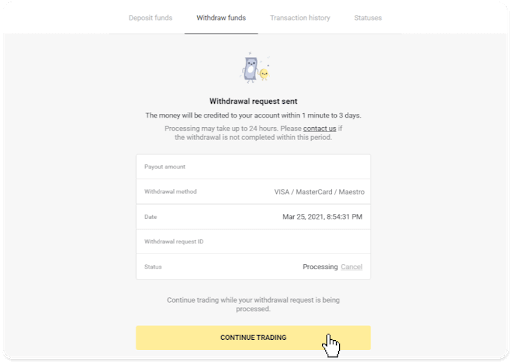
4. U kunt de status van uw opname altijd volgen in het gedeelte 'Kassier', tabblad 'Transactiegeschiedenis' ('Saldo' voor gebruikers van de mobiele app).
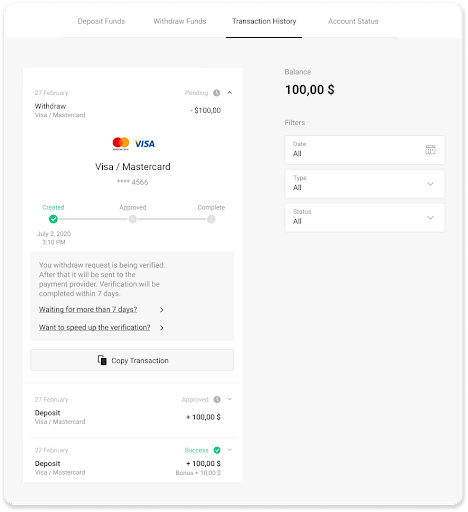
Opmerking . Het duurt meestal 1 tot 12 uur voordat betalingsproviders geld op uw bankkaart hebben bijgeschreven. In zeldzame gevallen kan deze periode worden verlengd tot 7 werkdagen vanwege nationale feestdagen, het beleid van uw bank, enz.
Opnemen met VISA / MasterCard / Maestro in Kazachstan
Om geld van uw bankkaart af te halen, moet u deze stappen volgen:
1. Ga naar de opname in het gedeelte 'Kassier'.
In de webversie: Klik op je profielfoto in de rechterbovenhoek van het scherm en kies in het menu voor het tabblad “Kassier”.
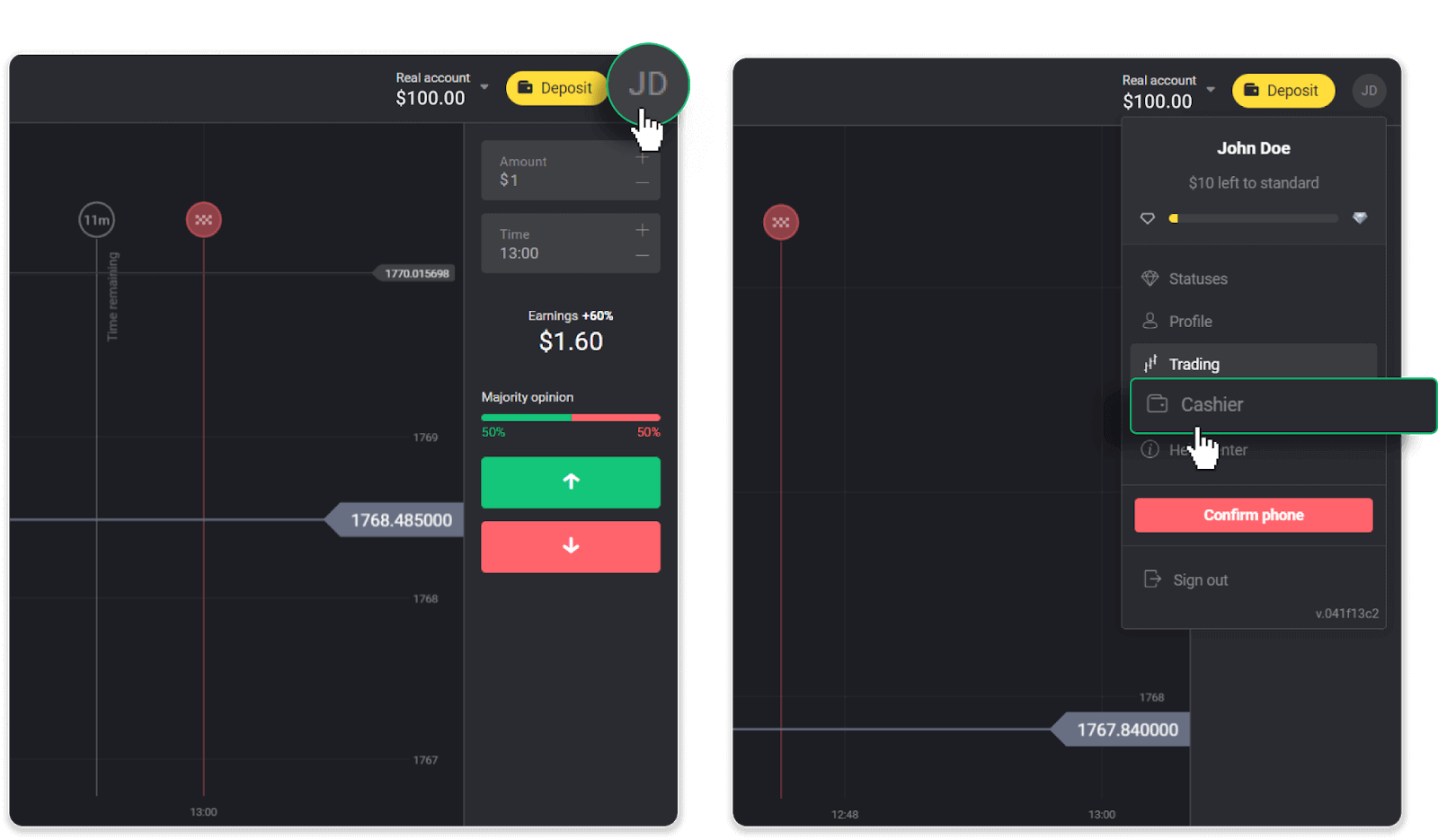
Klik vervolgens op het tabblad "Geld opnemen".
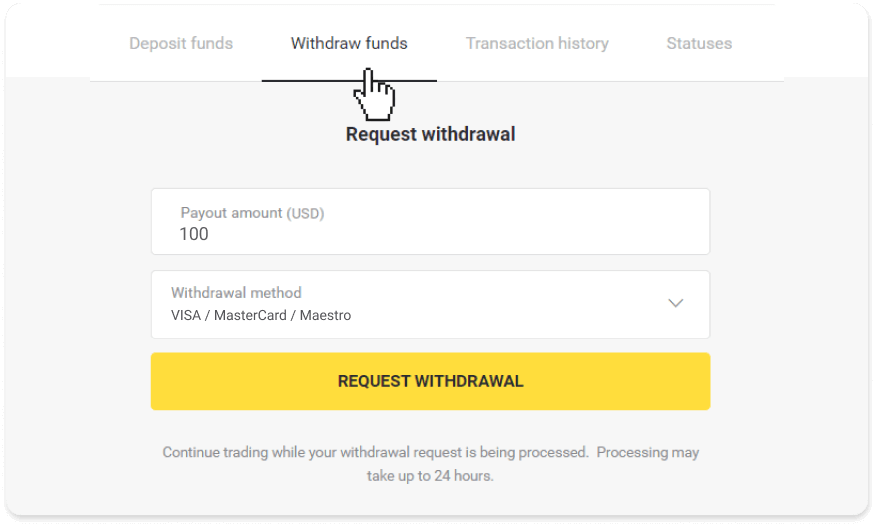
In de mobiele app: Open een menu aan de linkerkant, kies het gedeelte 'Saldo' en tik op de knop 'Opnemen'.
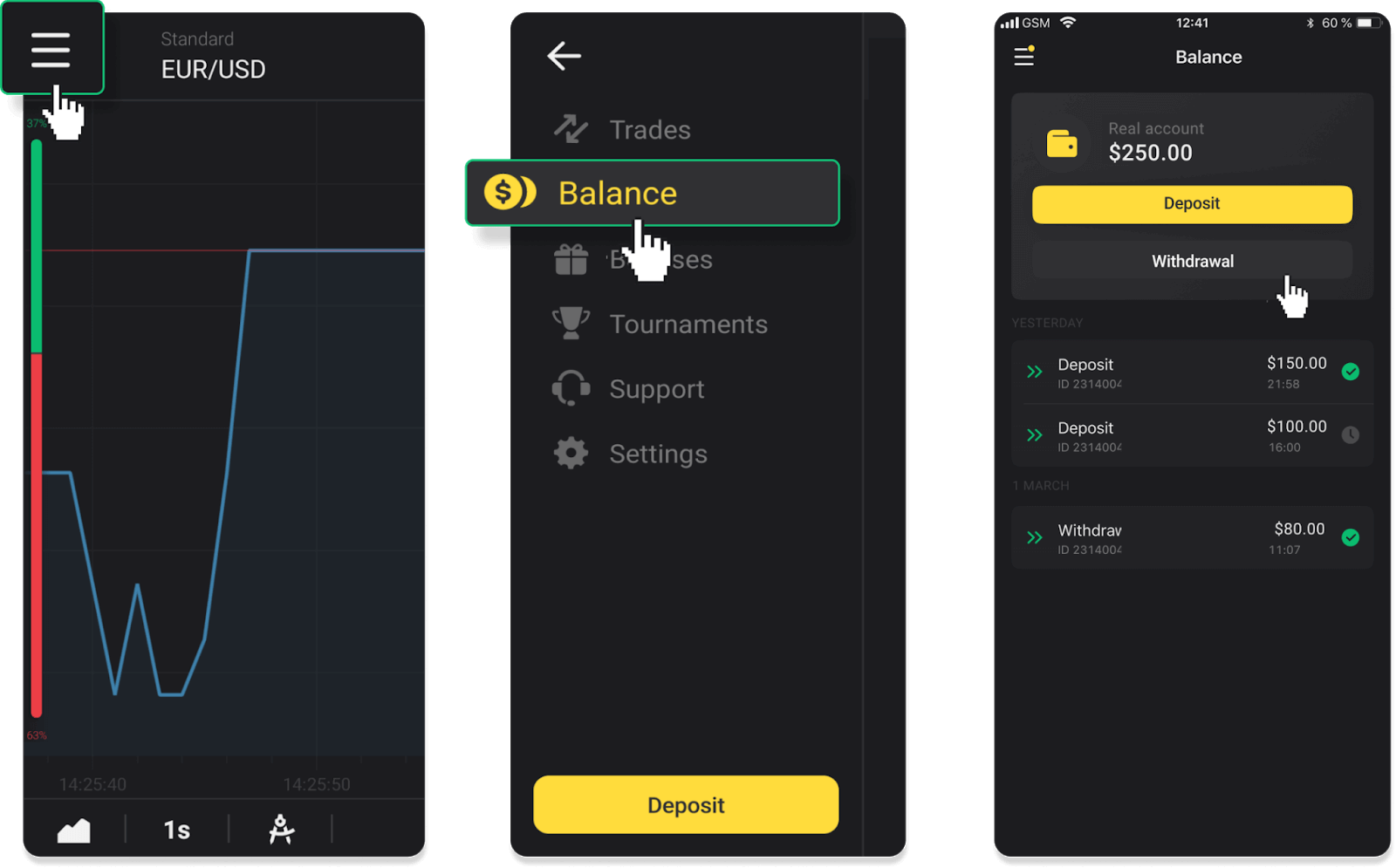
2. Voer het uitbetalingsbedrag in en kies "VISA/MasterCard/Maestro" als uw opnamemethode. Houd er rekening mee dat u alleen geld kunt opnemen met de bankkaarten waarmee u al een storting heeft gedaan. Klik op "Verzoek tot opname".
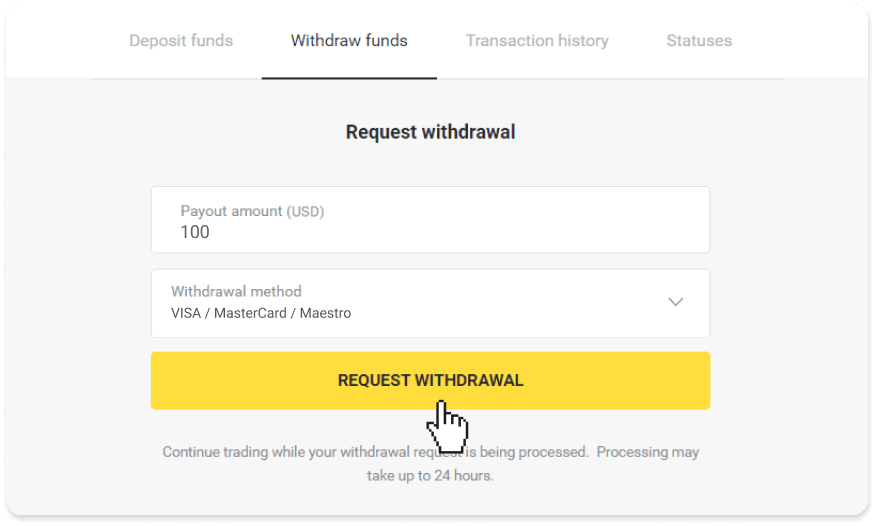
3. Uw aanvraag is bevestigd! U kunt doorgaan met handelen terwijl wij uw opname verwerken.
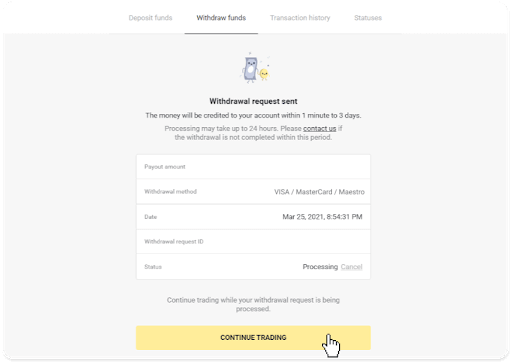
4. U kunt de status van uw opname altijd volgen in het gedeelte 'Kassier', tabblad 'Transactiegeschiedenis' ('Saldo' voor gebruikers van de mobiele app).
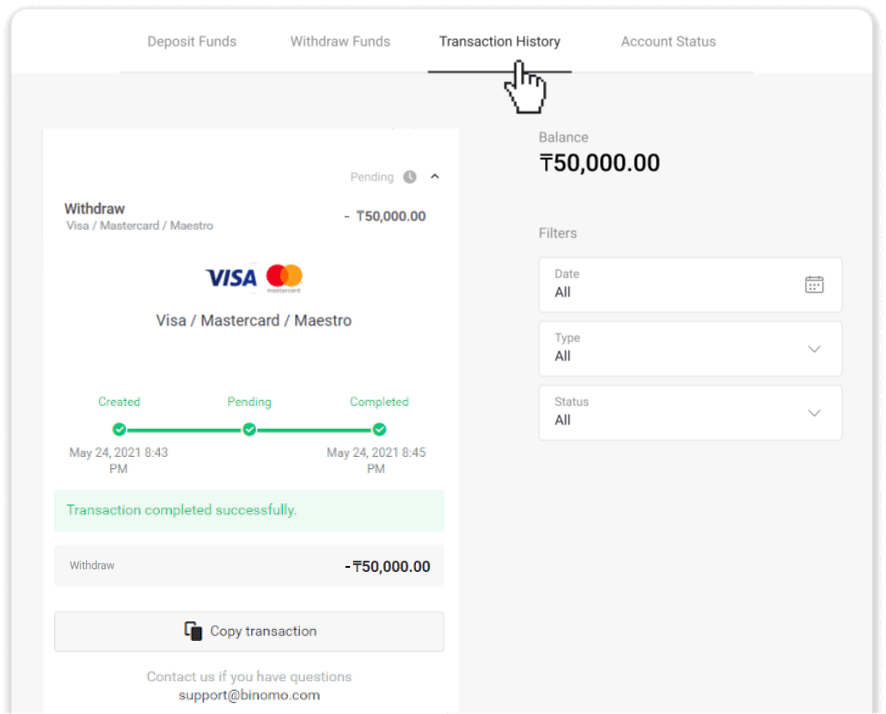
Opmerking . Het duurt meestal 1 tot 12 uur voordat betalingsproviders geld op uw bankkaart hebben bijgeschreven. In zeldzame gevallen kan deze periode worden verlengd tot 7 werkdagen vanwege nationale feestdagen, het beleid van uw bank, enz.
Geld opnemen op een bankkaart
Bankkaartopnames zijn alleen beschikbaar voor kaarten die zijn uitgegeven in Oekraïne of Kazachstan .Om geld op te nemen naar een bankkaart, moet u deze stappen volgen:
1. Ga naar de opname in het gedeelte 'Kassier'.
In de webversie: Klik op je profielfoto in de rechterbovenhoek van het scherm en kies in het menu voor het tabblad “Kassier”.
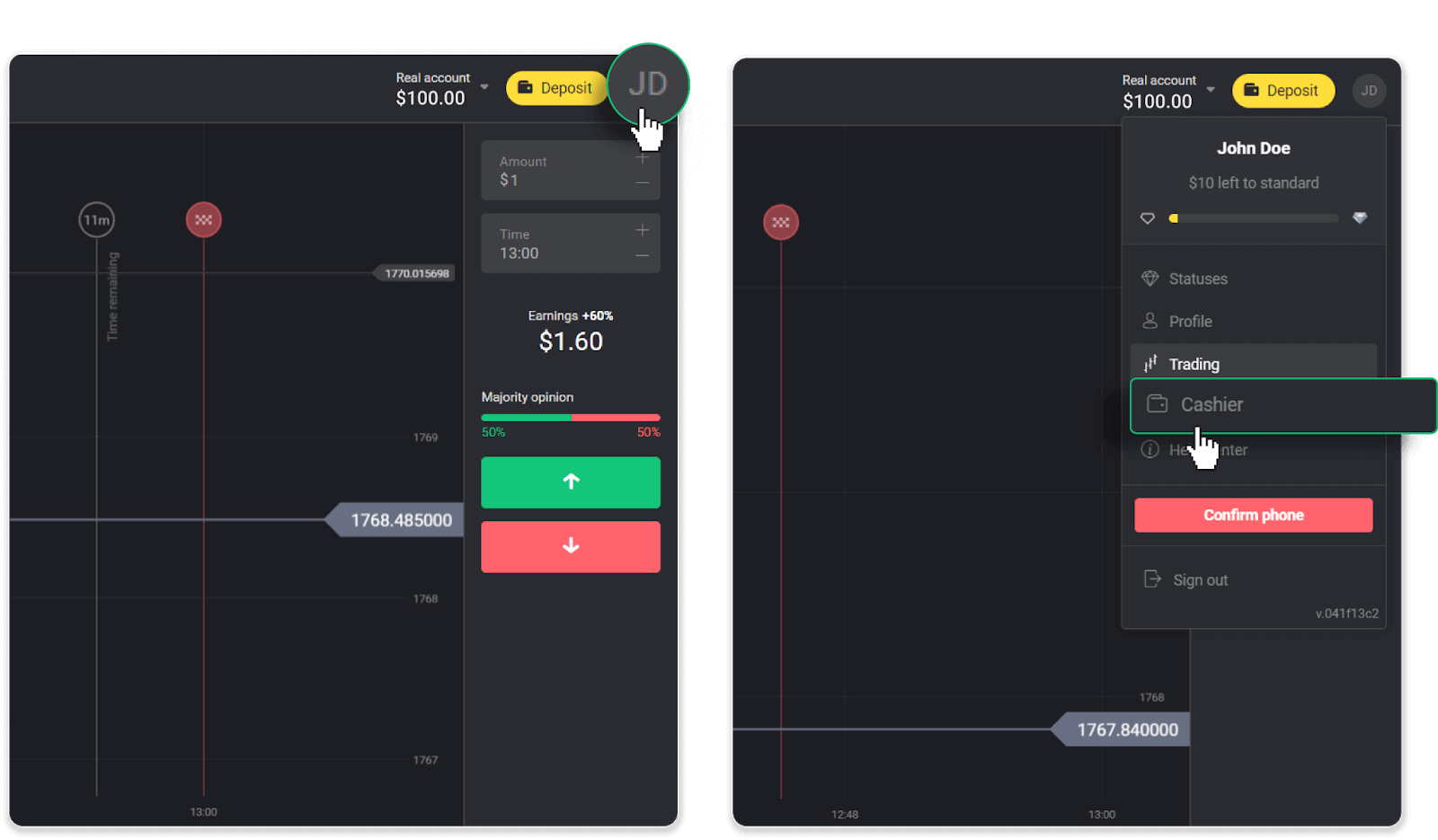
Klik vervolgens op het tabblad "Geld opnemen".
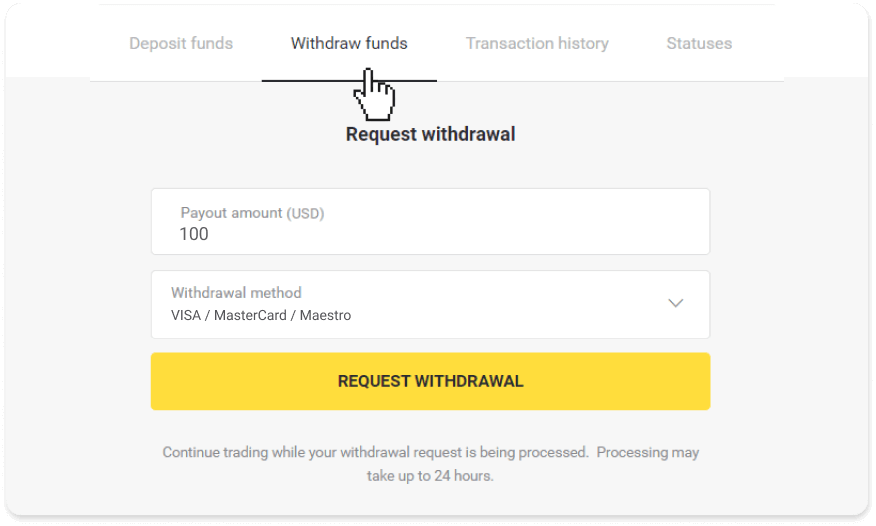
In de mobiele app: Open een menu aan de linkerkant, kies het gedeelte "Saldo". Tik op de knop "Intrekking".
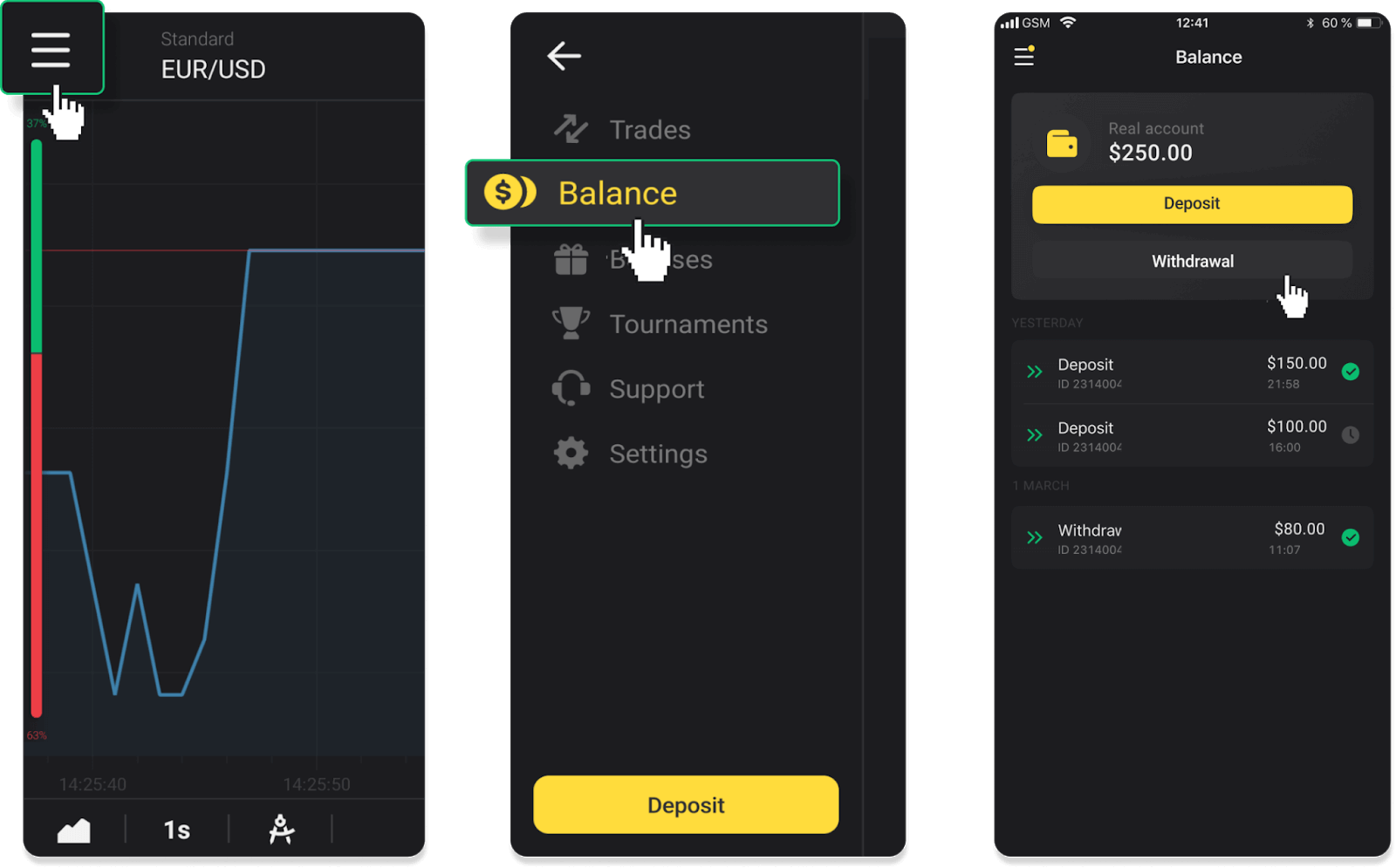
2. Voer het uitbetalingsbedrag in en kies "VISA/MasterCard/Maestro" als uw opnamemethode. Vul de vereiste informatie in. Houd er rekening mee dat u alleen geld kunt opnemen met de bankkaarten waarmee u al een storting heeft gedaan. Klik op "Verzoek tot opname".
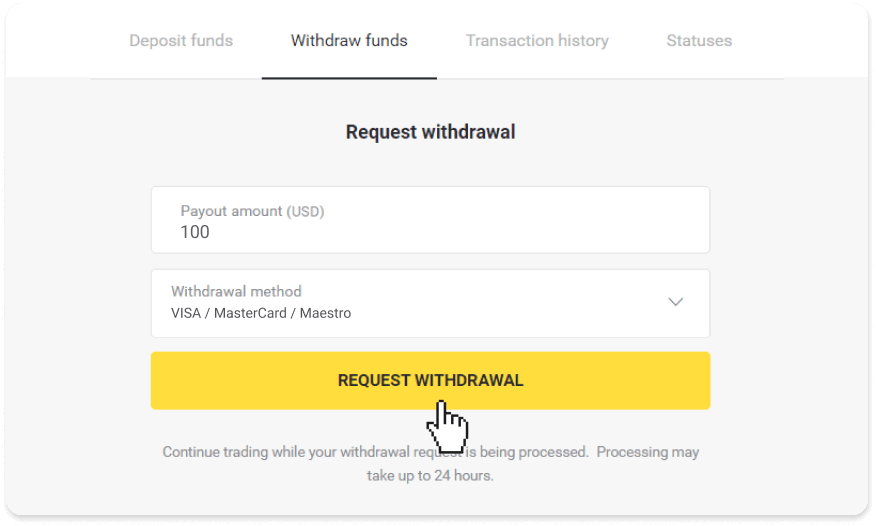
3. Uw aanvraag is bevestigd! U kunt doorgaan met handelen terwijl wij uw opname verwerken.
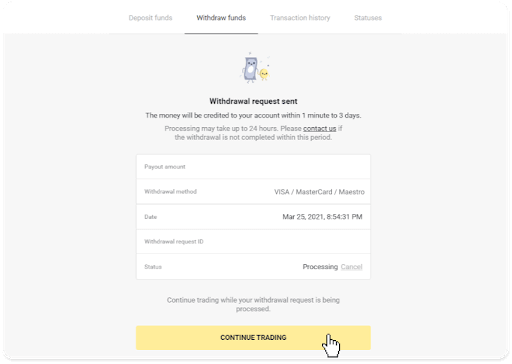
4. U kunt de status van uw opname altijd volgen in het gedeelte 'Kassier', tabblad 'Transactiegeschiedenis' ('Saldo' voor gebruikers van de mobiele app).
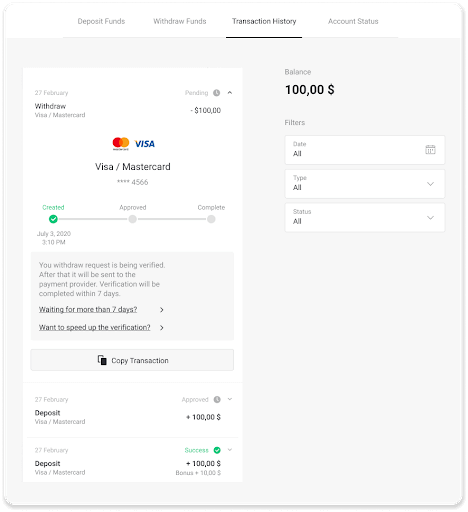
Opmerking . Het duurt meestal 1 tot 12 uur voordat betalingsproviders geld op uw bankkaart hebben bijgeschreven. In zeldzame gevallen kan deze periode worden verlengd tot 7 werkdagen vanwege nationale feestdagen, het beleid van uw bank, enz.
Als je langer dan 7 dagen wacht, neem dan contact met ons op via de live chat of schrijf naar [email protected] .
Wij helpen u bij het volgen van uw opname.
Geld opnemen naar een niet-gepersonaliseerde bankkaart
Niet-gepersonaliseerde bankkaarten vermelden niet de naam van de kaarthouder, maar u kunt ze nog steeds gebruiken om geld te crediteren en op te nemen.Ongeacht wat er op de kaart staat (bijvoorbeeld Momentum R of Kaarthouder), voer de naam van de kaarthouder in zoals vermeld in de bankovereenkomst.
Bankpasopnames zijn alleen beschikbaar voor kaarten die zijn uitgegeven in Oekraïne of Kazachstan.
Om geld op te nemen naar een niet-gepersonaliseerde bankkaart, moet u deze stappen volgen:
1. Ga naar de opname in het gedeelte 'Kassier'.
In de webversie: Klik op je profielfoto in de rechterbovenhoek van het scherm en kies in het menu voor het tabblad “Kassier”.
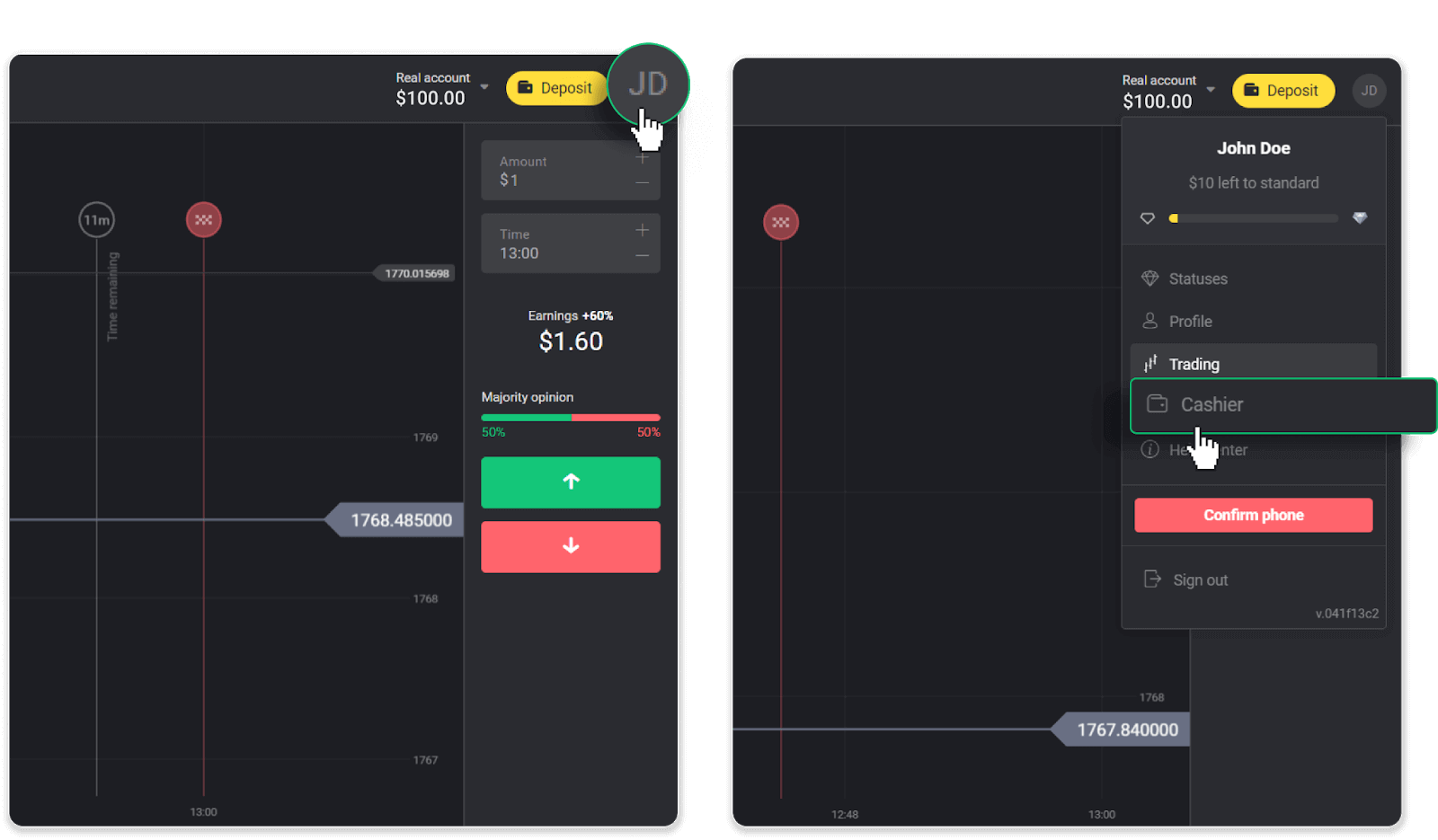
Klik vervolgens op het tabblad "Geld opnemen".
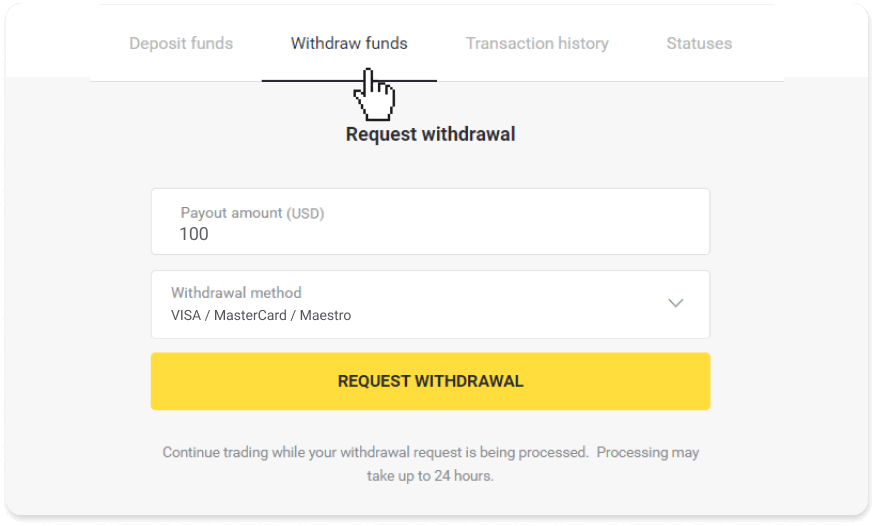
In de mobiele app:Open een menu aan de linkerkant, kies het gedeelte "Saldo" en tik op de knop "Opnemen".
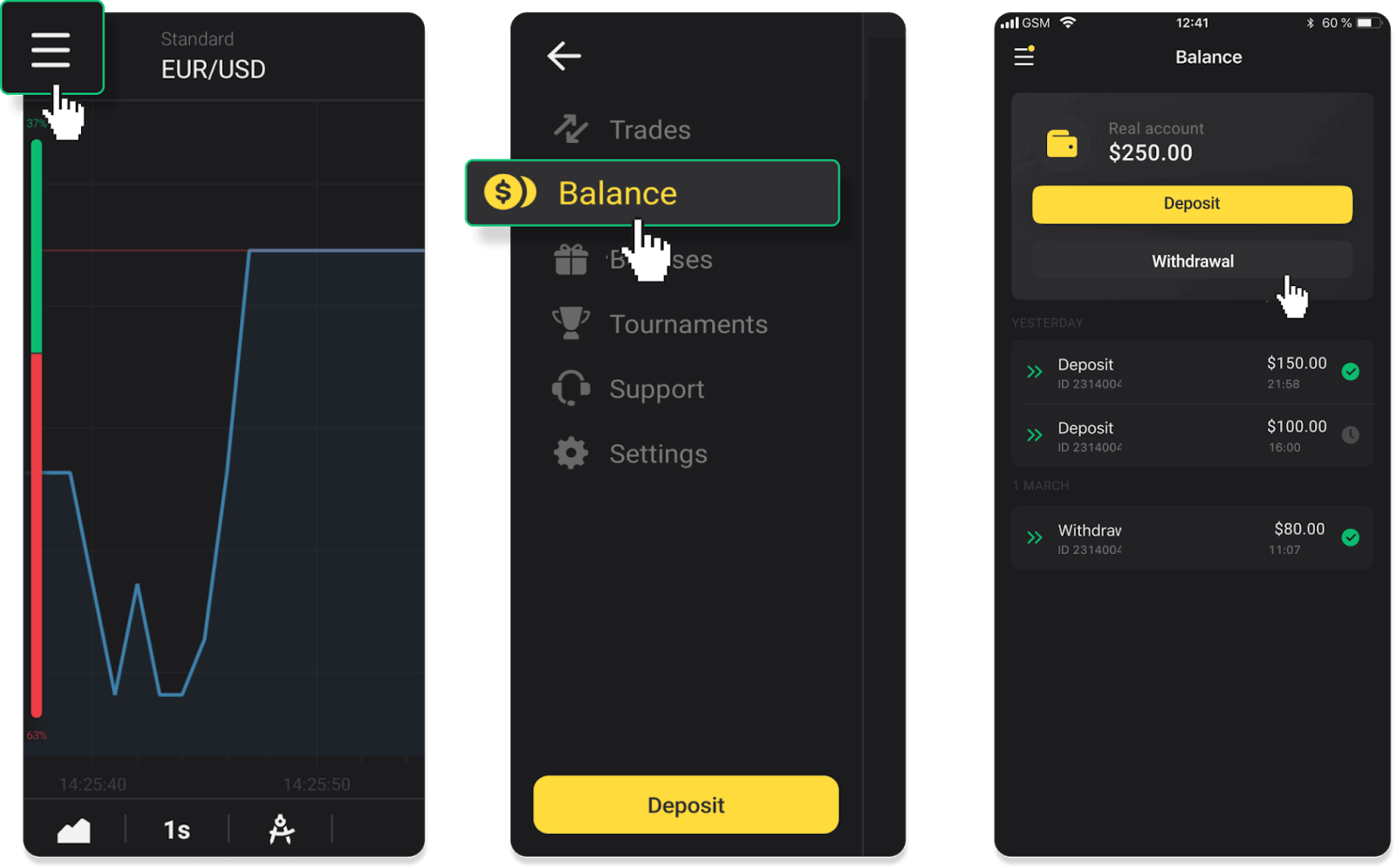
2. Voer het uitbetalingsbedrag in en kies "VISA/MasterCard/Maestro" als opnamemethode. Vul de vereiste gegevens in. Houd er rekening mee dat u alleen geld kunt opnemen met de bankkaarten waarmee u al een storting heeft gedaan. Klik op "Verzoek tot opname".
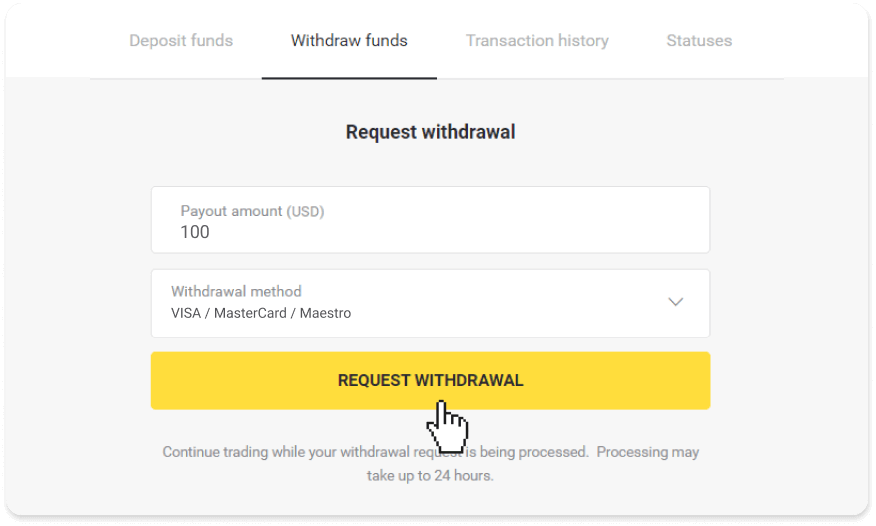
3. Uw aanvraag is bevestigd! U kunt doorgaan met handelen terwijl wij uw opname verwerken.
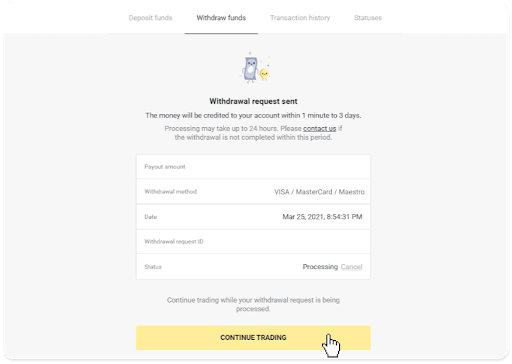
4. U kunt de status van uw opname altijd volgen in het gedeelte 'Kassier', tabblad 'Transactiegeschiedenis' ('Saldo' voor gebruikers van de mobiele app).
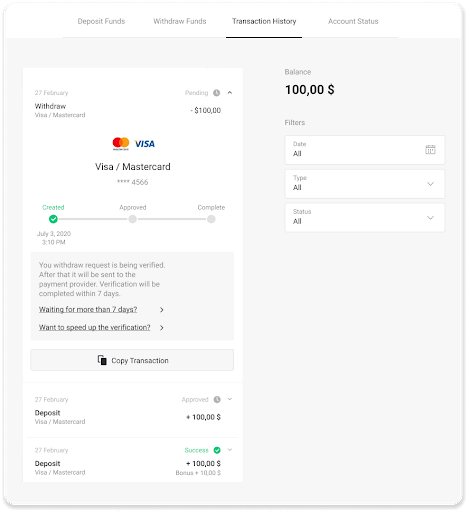
Opmerking. Het duurt meestal 1 tot 12 uur voordat betalingsproviders geld op uw bankkaart hebben bijgeschreven. In zeldzame gevallen kan deze periode worden verlengd tot 7 werkdagen vanwege nationale feestdagen, het beleid van uw bank, enz.
Als u langer dan 7 dagen wacht, neem dan contact met ons op via de livechat of schrijf naar support@binomo. com . Wij helpen u bij het volgen van uw opname.
Hoe geld op te nemen met behulp van E-wallet op Binomo
U kunt geld opnemen met uw handelsrekeningen met behulp van verschillende elektronische betalingen.
Geld opnemen met Skrill
1. Ga naar de opname in het gedeelte "Kassier".In de webversie: Klik op je profielfoto in de rechterbovenhoek van het scherm en kies in het menu voor het tabblad “Kassier”.
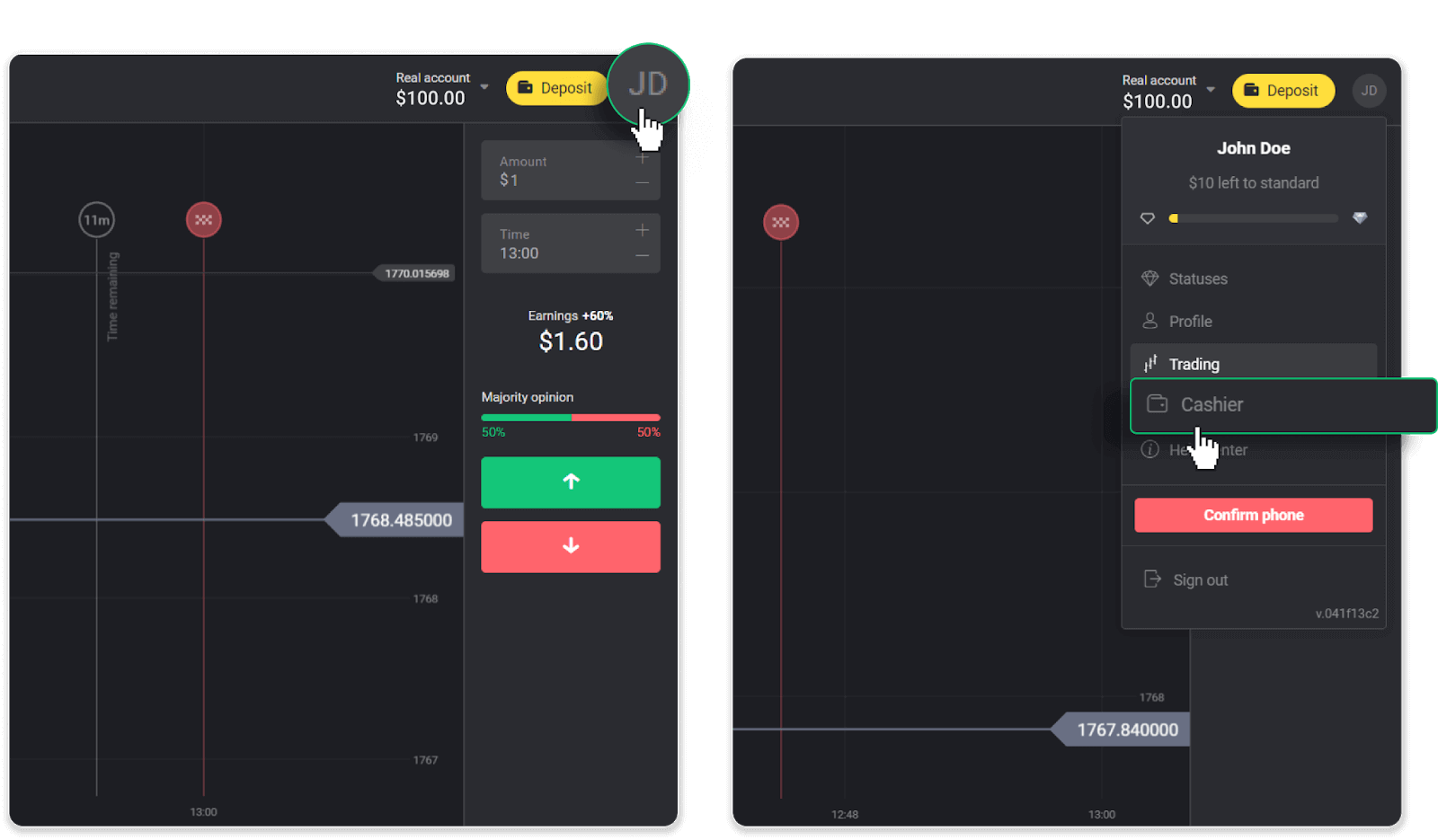
Klik vervolgens op het tabblad "Geld opnemen".
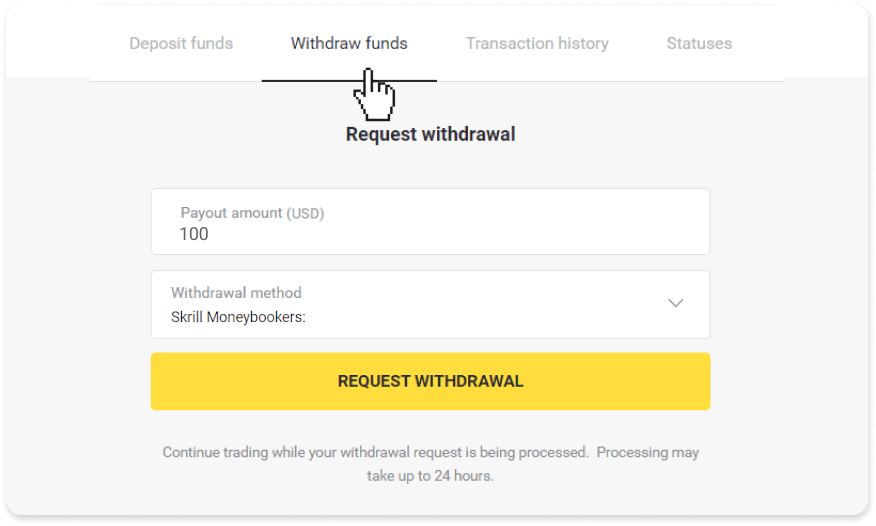
In de mobiele app: Open een menu aan de linkerkant, kies het gedeelte 'Saldo' en tik op de knop 'Opnemen'.
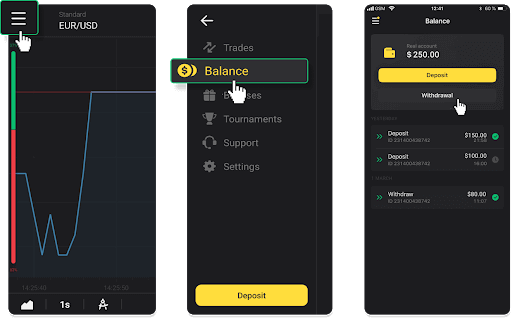
2. Voer het uitbetalingsbedrag in en kies "Skrill" als uw opnamemethode en vul uw e-mailadres in. Houd er rekening mee dat u alleen geld kunt opnemen in de portemonnee waarmee u al een storting heeft gedaan. Klik op "Verzoek tot opname".
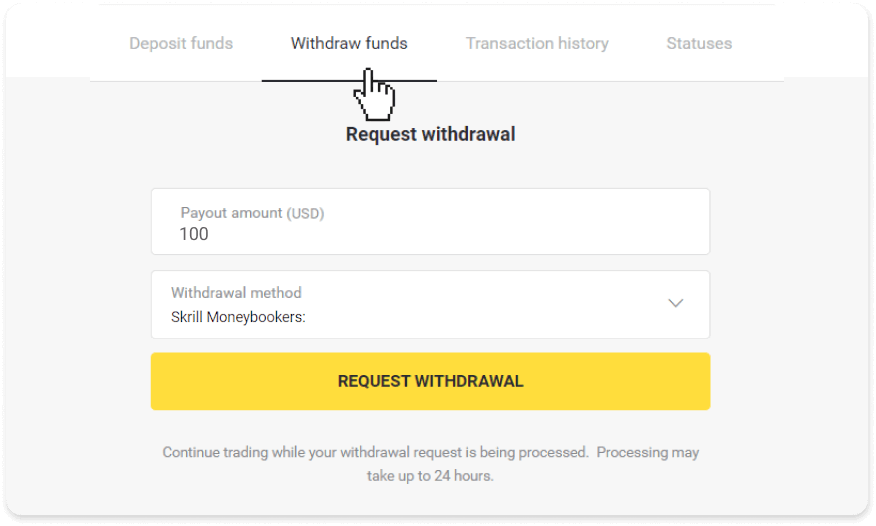
3. Uw aanvraag is bevestigd! U kunt doorgaan met handelen terwijl wij uw opname verwerken.
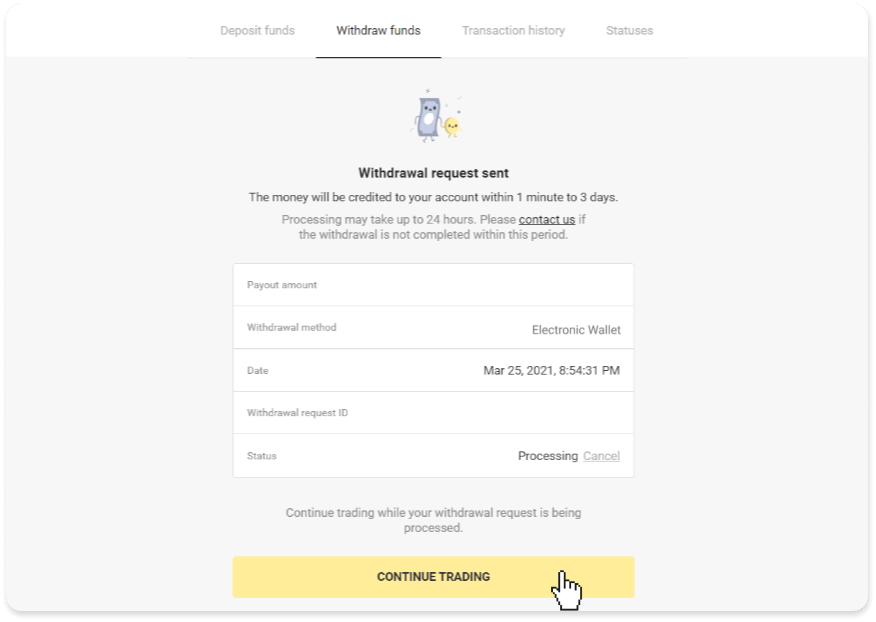
4. U kunt de status van uw opname altijd volgen in het gedeelte 'Kassier', tabblad 'Transactiegeschiedenis' ('Saldo' voor gebruikers van de mobiele app).

Opmerking . Het duurt gewoonlijk maximaal 1 uur voordat betalingsproviders geld op uw e-wallet hebben bijgeschreven. In zeldzame gevallen kan deze periode worden verlengd tot 7 werkdagen vanwege nationale feestdagen, het beleid van uw betalingsprovider, enz.
Geld opnemen met Perfect Money
Ga naar de opname in het gedeelte "Kassier".In de webversie: Klik op je profielfoto in de rechterbovenhoek van het scherm en kies in het menu voor het tabblad “Kassier”.
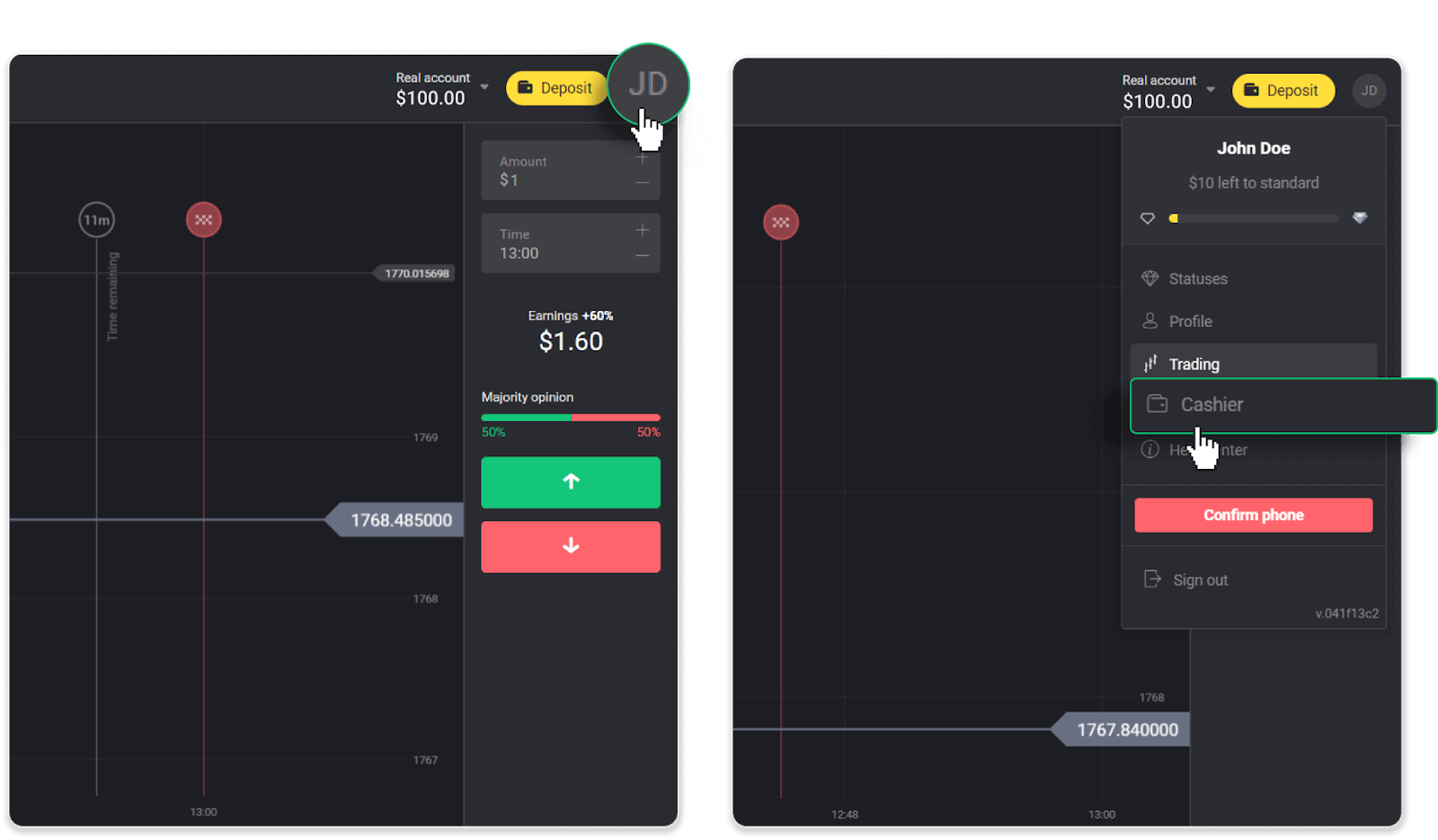
Klik vervolgens op het tabblad "Geld opnemen".
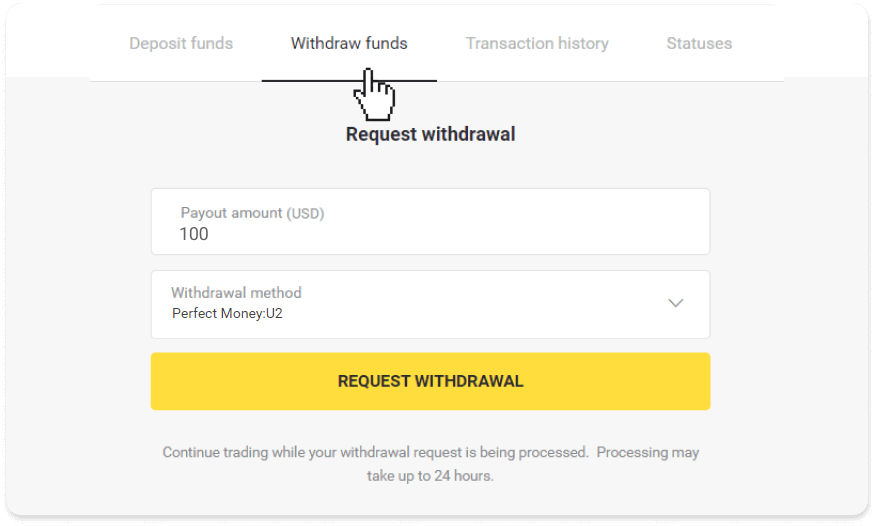
In de mobiele app: Open een menu aan de linkerkant, kies het gedeelte 'Saldo' en tik op de knop 'Opnemen'.
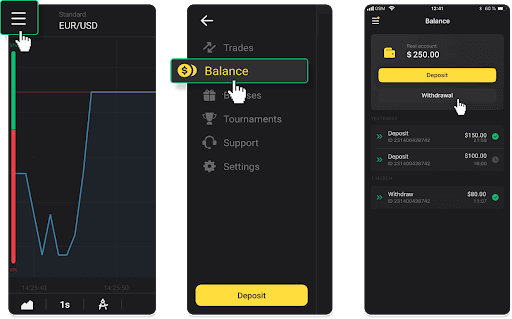
2. Voer het uitbetalingsbedrag in en kies "Perfect Money" als uw opnamemethode. Houd er rekening mee dat u alleen geld kunt opnemen in de portemonnee waarmee u al een storting heeft gedaan. Klik op "Verzoek tot opname".
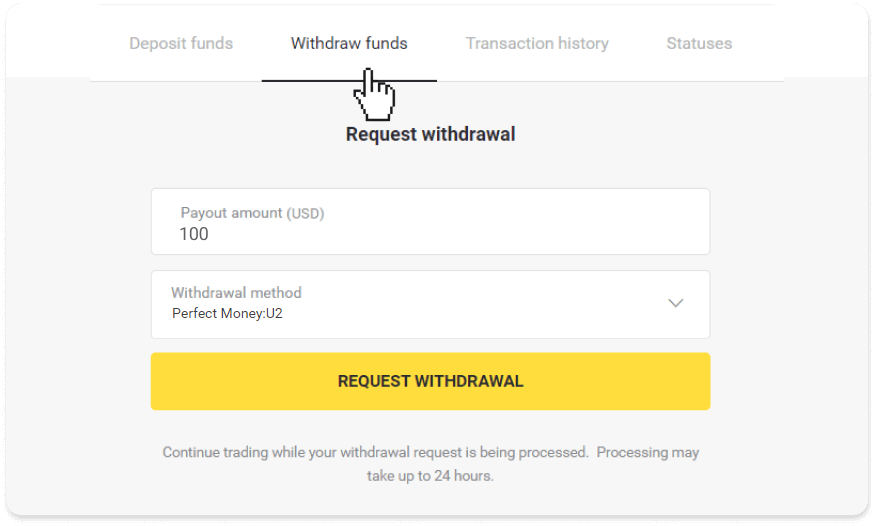
3. Uw aanvraag is bevestigd! U kunt doorgaan met handelen terwijl wij uw opname verwerken.
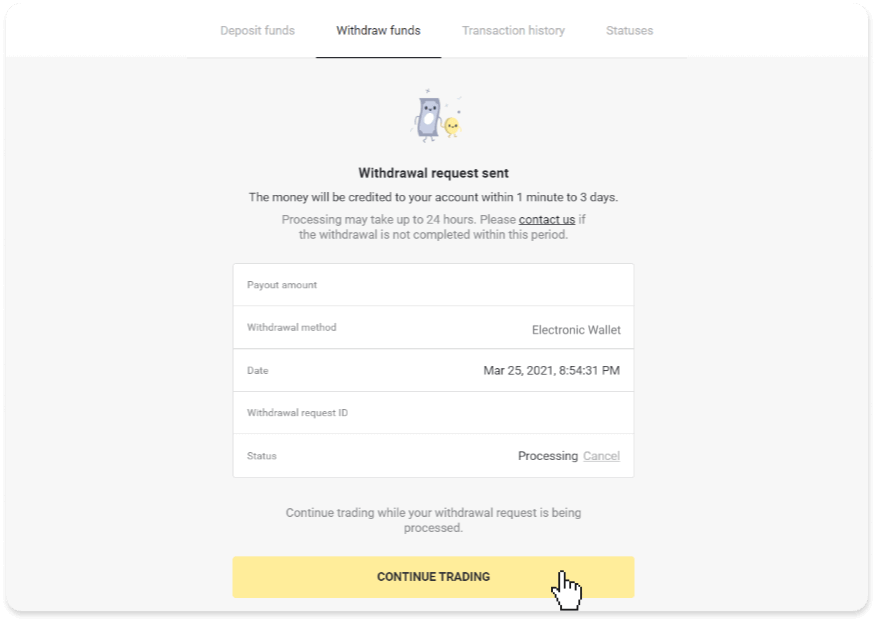
4. U kunt de status van uw opname altijd volgen in het gedeelte 'Kassier', tabblad 'Transactiegeschiedenis' ('Saldo' voor gebruikers van de mobiele app).
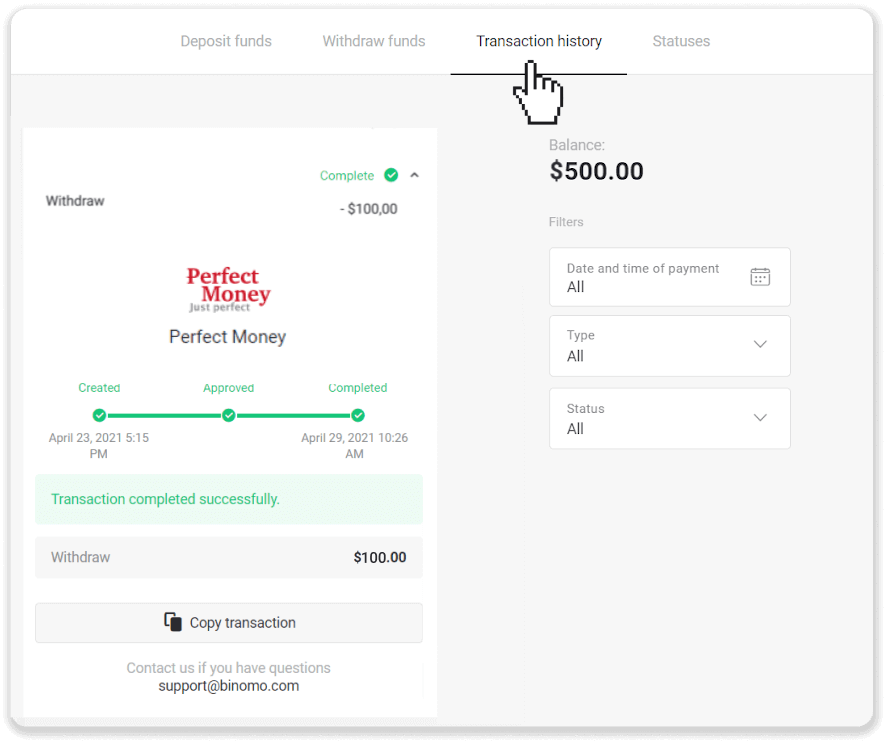
Opmerking . Het duurt gewoonlijk maximaal 1 uur voordat betalingsproviders geld op uw e-wallet hebben bijgeschreven. In zeldzame gevallen kan deze periode worden verlengd tot 7 werkdagen vanwege nationale feestdagen, het beleid van uw betalingsprovider, enz.
Geld opnemen met ADV-contant geld
1. Ga naar de opname in het gedeelte "Kassier".In de webversie: Klik op je profielfoto in de rechterbovenhoek van het scherm en kies in het menu voor het tabblad “Kassier”.
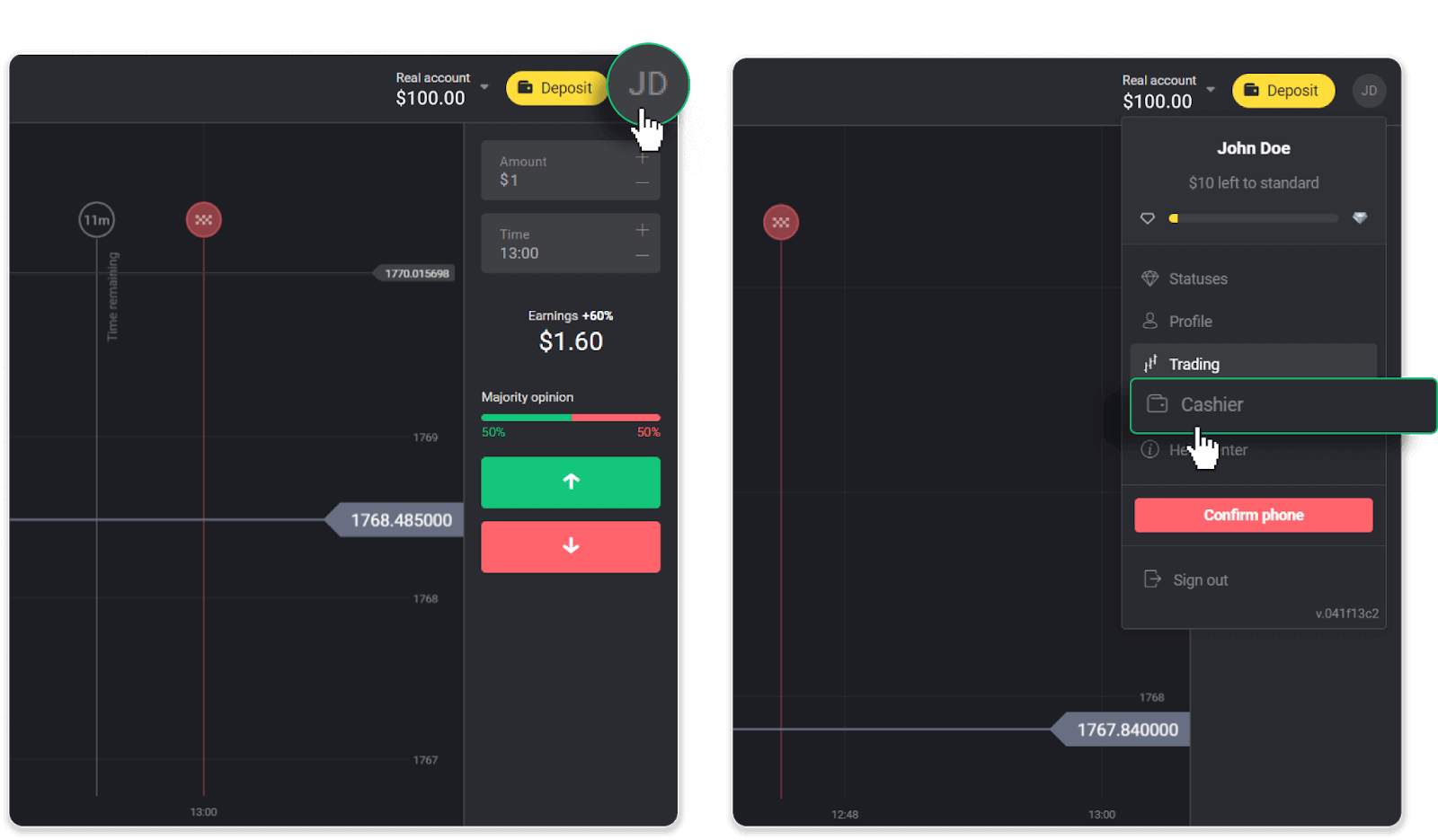
Klik vervolgens op het tabblad "Geld opnemen".
In de mobiele app: Open een menu aan de linkerkant, kies het gedeelte 'Saldo' en tik op de knop 'Opnemen'.
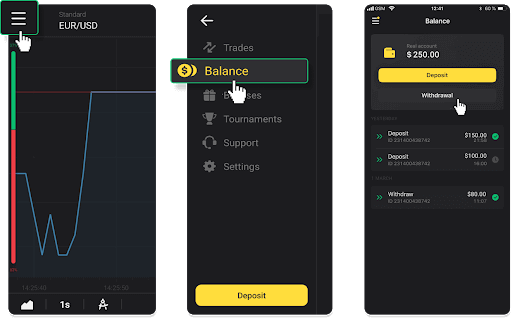
2. Voer het uitbetalingsbedrag in en kies “ADV cash” als opnamemethode. Houd er rekening mee dat u alleen geld kunt opnemen in de portemonnee waarmee u al een storting heeft gedaan. Klik op "Verzoek tot opname".
3. Uw aanvraag is bevestigd! U kunt doorgaan met handelen terwijl wij uw opname verwerken.
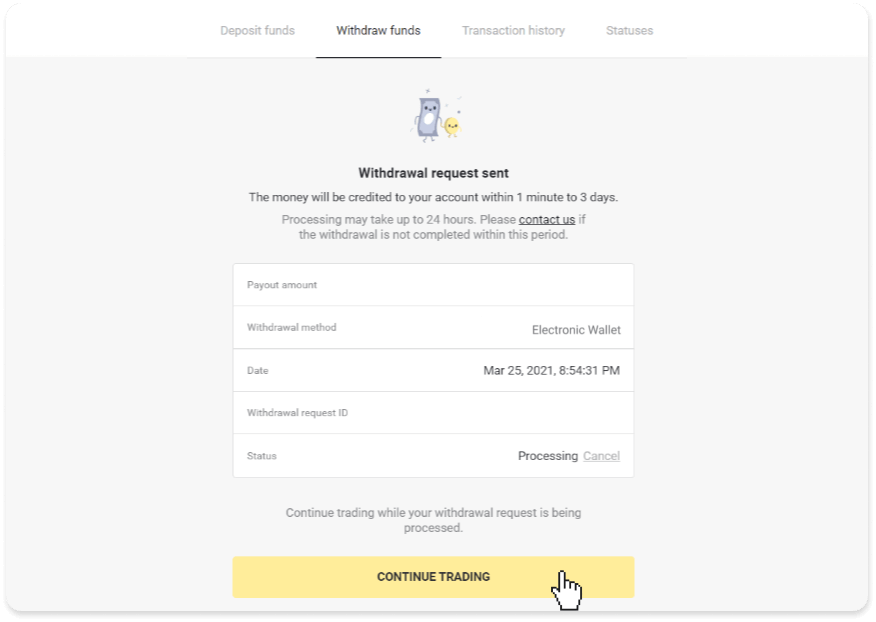
4. U kunt de status van uw opname altijd volgen in het gedeelte 'Kassier', tabblad 'Transactiegeschiedenis' ('Saldo' voor gebruikers van de mobiele app).
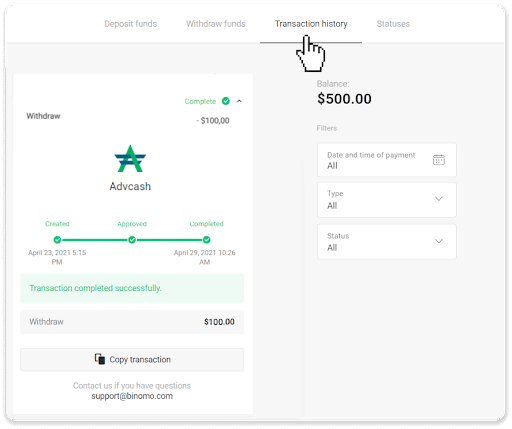
Opmerking . Het duurt gewoonlijk maximaal 1 uur voordat betalingsproviders geld op uw e-wallet hebben bijgeschreven. In zeldzame gevallen kan deze periode worden verlengd tot 7 werkdagen vanwege nationale feestdagen, het beleid van uw betalingsprovider, enz.
Veelgestelde vragen (FAQ)
Welke betalingsmethoden kan ik gebruiken om geld op te nemen?
U kunt geld opnemen op uw bankkaart, bankrekening, e-wallet of crypto-wallet.
Er zijn echter enkele uitzonderingen.
Rechtstreekse opnames naar een bankkaart zijn alleen beschikbaar voor kaarten die zijn uitgegeven in Oekraïne of Turkije . Als u niet uit deze landen komt, kunt u geld opnemen naar uw bankrekening, een e-wallet of een crypto-wallet. We raden aan bankrekeningen te gebruiken die aan kaarten zijn gekoppeld. Op deze manier wordt het geld op uw bankkaart bijgeschreven. Opnames van bankrekeningen zijn beschikbaar als uw bank zich in India, Indonesië, Turkije, Vietnam, Zuid-Afrika, Mexico en Pakistan bevindt.
Opnames naar e-wallets zijn beschikbaar voor elke handelaar die een storting heeft gedaan.
Waarom kan ik geen geld ontvangen direct nadat ik een opname heb aangevraagd?
Wanneer u een opname aanvraagt, wordt deze eerst goedgekeurd door ons ondersteuningsteam. De duur van dit proces is afhankelijk van uw accountstatus, maar we proberen deze periodes waar mogelijk altijd te verkorten. Houd er rekening mee dat als u eenmaal een opname heeft aangevraagd, deze niet meer kan worden geannuleerd.
- Voor handelaren met een standaardstatus kan de goedkeuring tot 3 dagen duren.
- Voor goudstatushandelaren - tot 24 uur.
- Voor handelaren met VIP-status – tot 4 uur.
Opmerking . Als u niet door de verificatie bent gekomen, kunnen deze termijnen worden verlengd.
Om ons te helpen uw verzoek sneller goed te keuren, moet u ervoor zorgen dat u geen actieve bonus met een handelsomzet heeft voordat u geld opneemt.
Zodra uw opnameverzoek is goedgekeurd, dragen we het over aan uw betalingsdienstaanbieder.
Het duurt gewoonlijk enkele minuten tot 3 werkdagen voordat betalingsproviders geld op uw betaalmethode hebben bijgeschreven. In zeldzame gevallen kan het tot 7 dagen duren vanwege nationale feestdagen, het beleid van de betalingsprovider, enz.
Als u langer dan 7 dagen wacht, neem dan contact met ons op via de livechat of schrijf naar [email protected] . Wij helpen u bij het volgen van uw opname.
Wat is de minimale en maximale opnamelimiet?
De minimale opnamelimiet is $ 10/€ 10 of een equivalent van $ 10 in de valuta van uw account.
Het maximale opnamebedrag is:
- Per dag : niet meer dan $3.000/€3.000, of een bedrag gelijk aan $3.000.
- Per week : niet meer dan $10.000/€10.000, of een bedrag gelijk aan $10.000.
- Per maand : niet meer dan $40.000/€40.000, of een bedrag gelijk aan $40.000.
Hoe lang duurt het voordat geld wordt opgenomen?
Wanneer u geld opneemt, doorloopt uw verzoek 3 fasen:
- Wij keuren uw opnameverzoek goed en geven het door aan de betalingsprovider.
- De betalingsprovider verwerkt uw opname.
- U ontvangt uw geld.
Het duurt gewoonlijk enkele minuten tot 3 werkdagen voordat betalingsproviders geld op uw betaalmethode hebben bijgeschreven. In zeldzame gevallen kan het tot 7 dagen duren vanwege nationale feestdagen, het beleid van de betalingsprovider, enz. Gedetailleerde informatie over de opnamevoorwaarden wordt vermeld in 5.8 van de klantovereenkomst.
Goedkeuringsperiode
Zodra u ons een opnameverzoek stuurt, krijgt het de status 'Goedkeuren' ('In afwachting' in sommige versies van mobiele applicaties). We proberen alle opnameverzoeken zo snel mogelijk goed te keuren. De duur van dit proces is afhankelijk van uw status en wordt aangegeven in het gedeelte 'Transactiegeschiedenis'.
1. Klik op je profielfoto in de rechterbovenhoek van het scherm en kies in het menu voor het tabblad “Kassier”. Klik vervolgens op het tabblad 'Transactiegeschiedenis'. Voor gebruikers van mobiele apps: open het menu aan de linkerkant, kies het gedeelte "Saldo".
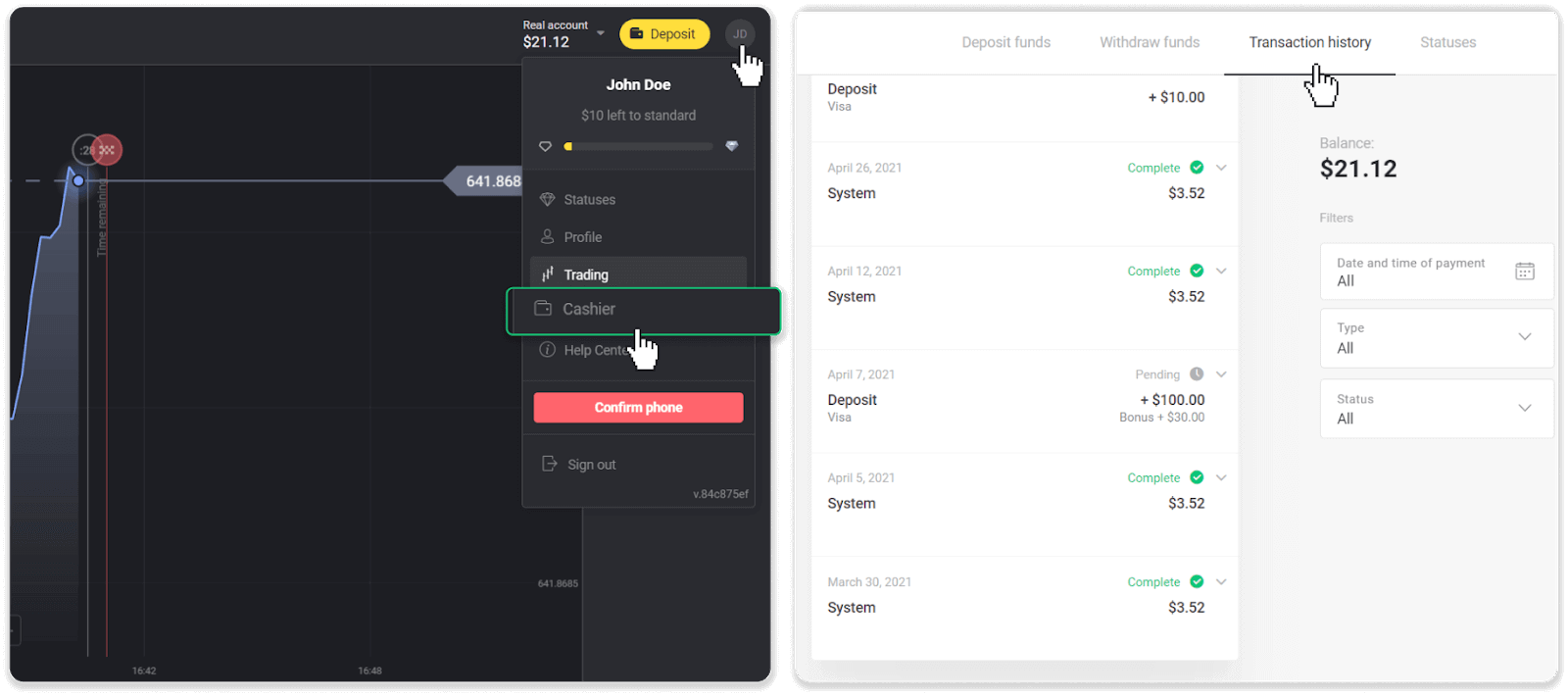
2. Klik op uw opname. De goedkeuringsperiode voor uw transactie wordt aangegeven.
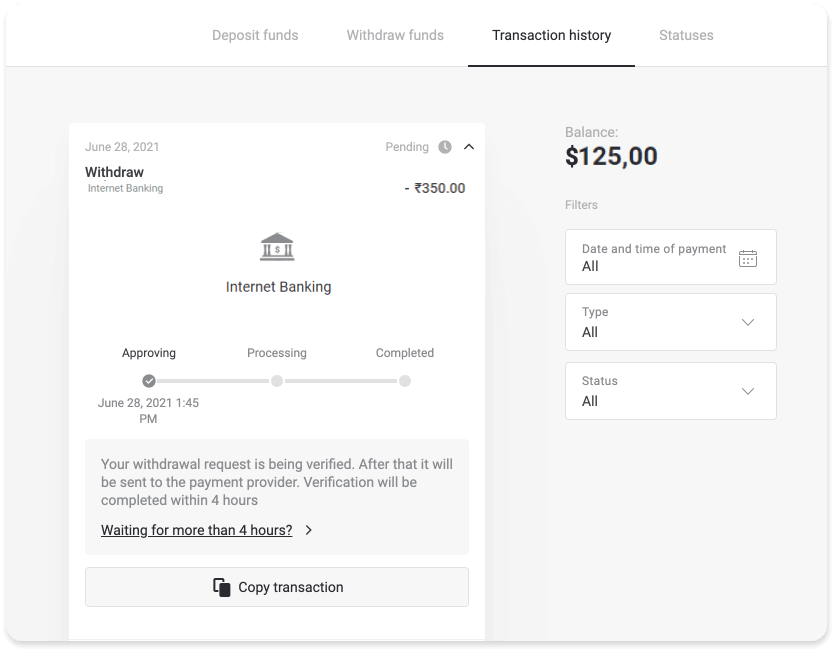
Als uw aanvraag te lang wordt goedgekeurd, neem dan contact met ons op door te klikken op "Wachten voor meer dan N dagen?" ("Contact opnemen met ondersteuning"-knop voor gebruikers van mobiele apps). We zullen proberen het probleem te achterhalen en het proces te versnellen.
Verwerkingsperiode
Nadat we uw transactie hebben goedgekeurd, dragen we deze over aan de betalingsprovider voor verdere verwerking. Het krijgt de status "Bezig met verwerken" ("Goedgekeurd" in sommige versies van mobiele applicaties).
Elke betalingsprovider heeft zijn eigen verwerkingstermijn. Klik op uw storting in het gedeelte 'Transactiegeschiedenis' om informatie te vinden over de gemiddelde transactieverwerkingstijd (algemeen relevant) en de maximale transactieverwerkingstijd (relevant in de minderheid van de gevallen).
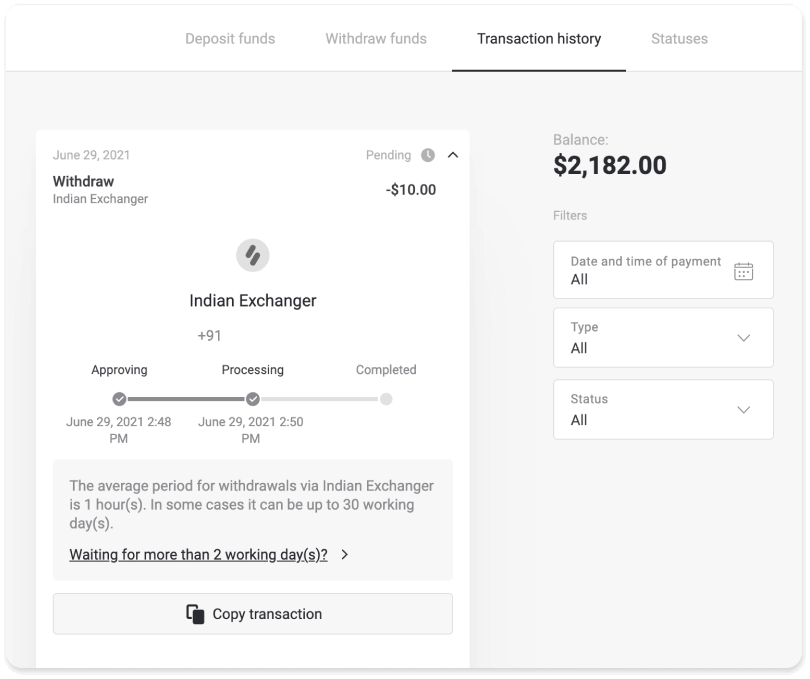
Als uw verzoek te lang in behandeling is, klikt u op "Wachten voor meer dan N dagen?" ("Contact opnemen met ondersteuning"-knop voor gebruikers van mobiele apps). We volgen uw opname en helpen u om uw geld zo snel mogelijk te krijgen.
Opmerking . Het duurt gewoonlijk enkele minuten tot 3 werkdagen voordat betalingsproviders geld op uw betaalmethode hebben bijgeschreven. In zeldzame gevallen kan het tot 7 dagen duren vanwege nationale feestdagen, het beleid van de betalingsprovider, enz.


